Dell Precision M6400 Service Manual [it]
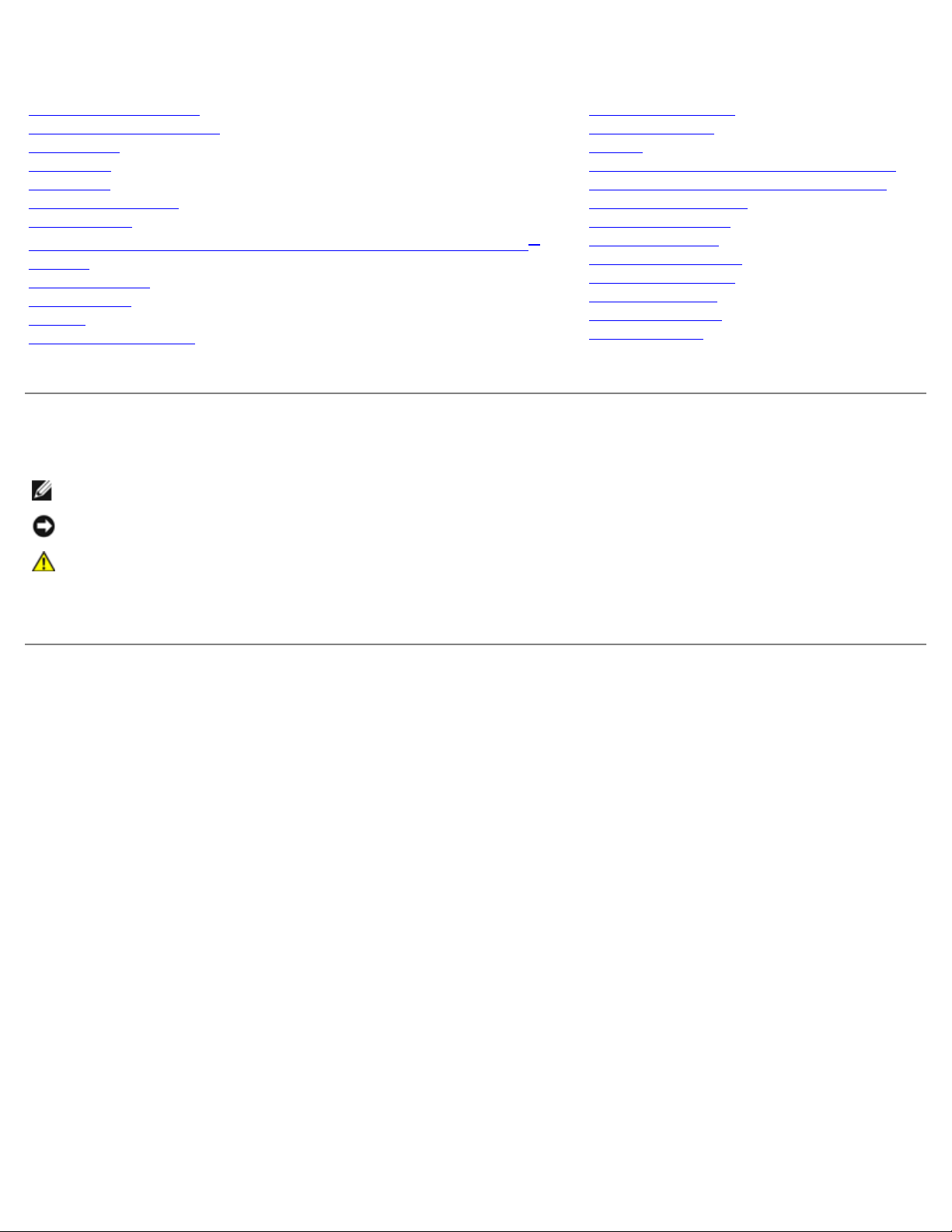
Dell Precision M6400 Manuale di Servizio
Dell Precision™ M6400 Manuale di Servizio
Risoluzione dei problemi
Operazioni con il computer
Gruppo base
Disco rigido
Unità ottica
Scheda WLAN/WiMax
Scheda WWAN
Scheda UWB WPAN e scheda WPAN con tecnologia senza fili Bluetooth
Memoria
Batteria pulsante
Coperchio LED
Tastiera
Schermo Edge-to-Edge
Modello PP08X
®
Schermi LED e CCFL
Gruppo palm rest
Ventola
Gruppo dissipatore di calore del processore
Gruppo scheda video/dissipatore di calore
Modulo del processore
Gabbia delle schede
Scheda IEEE 1394
Scheda di I/O sinistra
Scheda di I/O destra
Scheda di sistema
Ripristino del BIOS
Cavo biometrico
N.B., Avvisi e Attenzione
N.B.: un N.B. indica informazioni importanti che contribuiscono a migliorare l'utilizzo del computer.
AVVISO: un AVVISO indica un danno potenziale all'hardware o una perdita di dati e spiega come evitare il problema.
ATTENZIONE: un messaggio di ATTENZIONE indica un rischio di danni materiali, lesioni personali o morte.
Se il computer acquistato è un Dell™ Serie n, qualsiasi riferimento al sistema operativo Microsoft® Windows® presente in
questo documento non è applicabile.
Le informazioni contenute nel presente documento sono soggette a modifiche senza preavviso.
© 2008 Dell Inc. Tutti i diritti riservati.
È severamente vietata la riproduzione di questi materiali, con qualsiasi strumento, senza l'autorizzazione scritta di Dell Inc.
Marchi commerciali usati nel presente testo: Dell, il logo DELL e Dell Precision sono marchi di Dell Inc.; Bluetooth è un marchio registrato di
proprietà di Bluetooth SIG, INC. ed è utilizzato da Dell su licenza; Microsoft, Windows, Windows Vista e il logo del pulsante Start di Windows Vista
sono marchi o marchi registrati di Microsoft Corporation negli Stati Uniti e/o in altri Paesi.
Altri marchi e nomi commerciali possono essere utilizzati in questo documento sia in riferimento alle aziende che rivendicano il marchio e i nomi che
ai prodotti stessi. Dell Inc. nega qualsiasi partecipazione di proprietà relativa a marchi e nomi depositati diversi da quelli di sua proprietà.
Settembre 2009 Rev. A01
file:///T|/htdocs/systems/wsm6400/it/sm/index.htm[11/16/2012 11:07:43 AM]
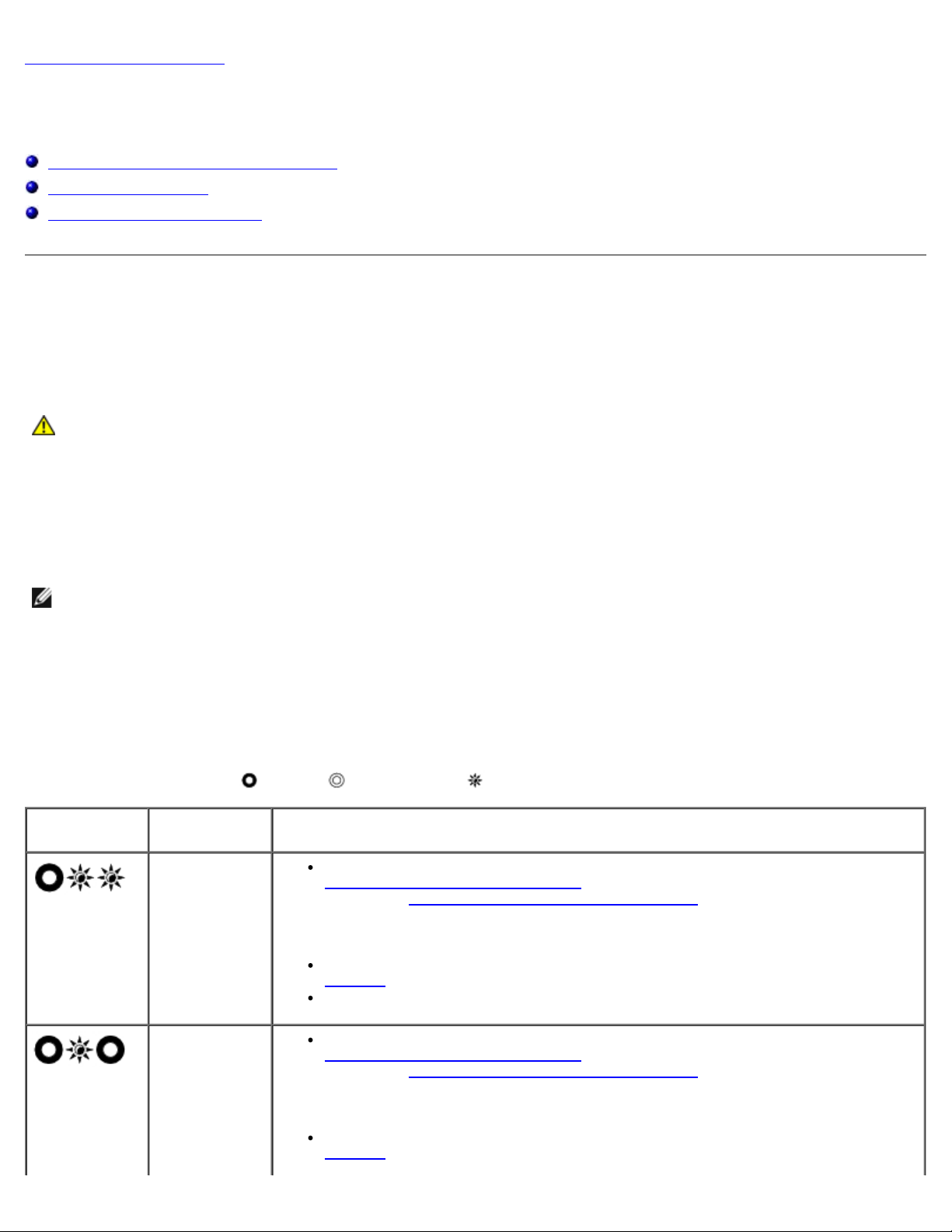
Dell Precision M6400 Manuale di Servizio
Torna alla pagina Sommario
Risoluzione dei problemi
Dell Precision™ M6400 Manuale di Servizio
Strumenti per la risoluzione dei problemi
Soluzione dei problemi
Servizio Dell Technical Update
Strumenti per la risoluzione dei problemi
Indicatori di diagnostica
ATTENZIONE: prima di effettuare interventi sui componenti interni del computer, leggere le informazioni
sulla sicurezza fornite con il computer. Per ulteriori informazioni sulle protezioni ottimali, visitare l'home
page sulla conformità regolamentare nel sito www.dell.com all'indirizzo
www.dell.com/regulatory_compliance.
Il computer dispone di tre indicatori di stato della tastiera situati sulla tastiera. Durante il normale funzionamento, gli
indicatori di stato della tastiera visualizzano lo stato corrente (acceso o spento) delle funzioni Bloc Num, BLOC MAIUSC e Bloc
Scorr. Se il sistema si avvia senza errori, gli indicatori lampeggiano e si spengono. In caso di malfunzionamento del computer,
è possibile utilizzare lo stato degli indicatori per identificare il problema.
N.B.: dopo il completamento del POST, l'indicatore Bloc Num potrebbe restare acceso, in base alle impostazioni del
BIOS. Per maggiori informazioni sull'utilizzo del programma di configurazione del sistema, vedere la Guida alla
tecnologia Dell™ nel computer o all'indirizzo support.dell.com.
Codici degli indicatori di diagnostica durante la verifica automatica all'accensione
(POST)
Per risolvere un problema relativo al computer, leggere la sequenza degli indicatori di stato della tastiera in ordine da sinistra
verso destra (Bloc Num, BLOC MAIUSC e Bloc Scorr). Se il computer non funziona correttamente, i singoli indicatori
visualizzano uno stato acceso
Combinazione
di indicatori
Descrizione
del problema
Non è stato
rilevato alcun
modulo di
memoria.
, spento o lampeggiante .
Soluzione consigliata
Se risultano installati due o più moduli di memoria, rimuoverli (consultare
Rimozione di un modulo di memoria
(consultare Ricollocamento di un modulo di memoria
Se il sistema si avvia normalmente, proseguire con l'installazione dei moduli di
memoria aggiuntivi (uno alla volta) fino a quando non si individua il modulo
difettoso o si reinstallano tutti i moduli senza errori.
Se disponibile, installare memoria funzionante dello stesso tipo (consultare
Memoria
Se il problema persiste, contattare il supporto tecnico di Dell.
).
), quindi reinstallare un solo modulo
), infine riavviare il sistema.
I moduli di
memoria sono
stati rilevati,
ma si è
verificato un
errore della
memoria.
file:///T|/htdocs/systems/wsm6400/it/sm/trouble.htm[11/16/2012 11:07:51 AM]
Se risultano installati due o più moduli di memoria, rimuoverli (consultare
Rimozione di un modulo di memoria
(consultare Ricollocamento di un modulo di memoria
Se il sistema si avvia normalmente, proseguire con l'installazione dei moduli di
memoria aggiuntivi (uno alla volta) fino a quando non si individua il modulo
difettoso o si reinstallano tutti i moduli senza errori.
Se disponibile, installare memoria funzionante dello stesso tipo (consultare
Memoria
).
), quindi reinstallare un solo modulo
), infine riavviare il sistema.
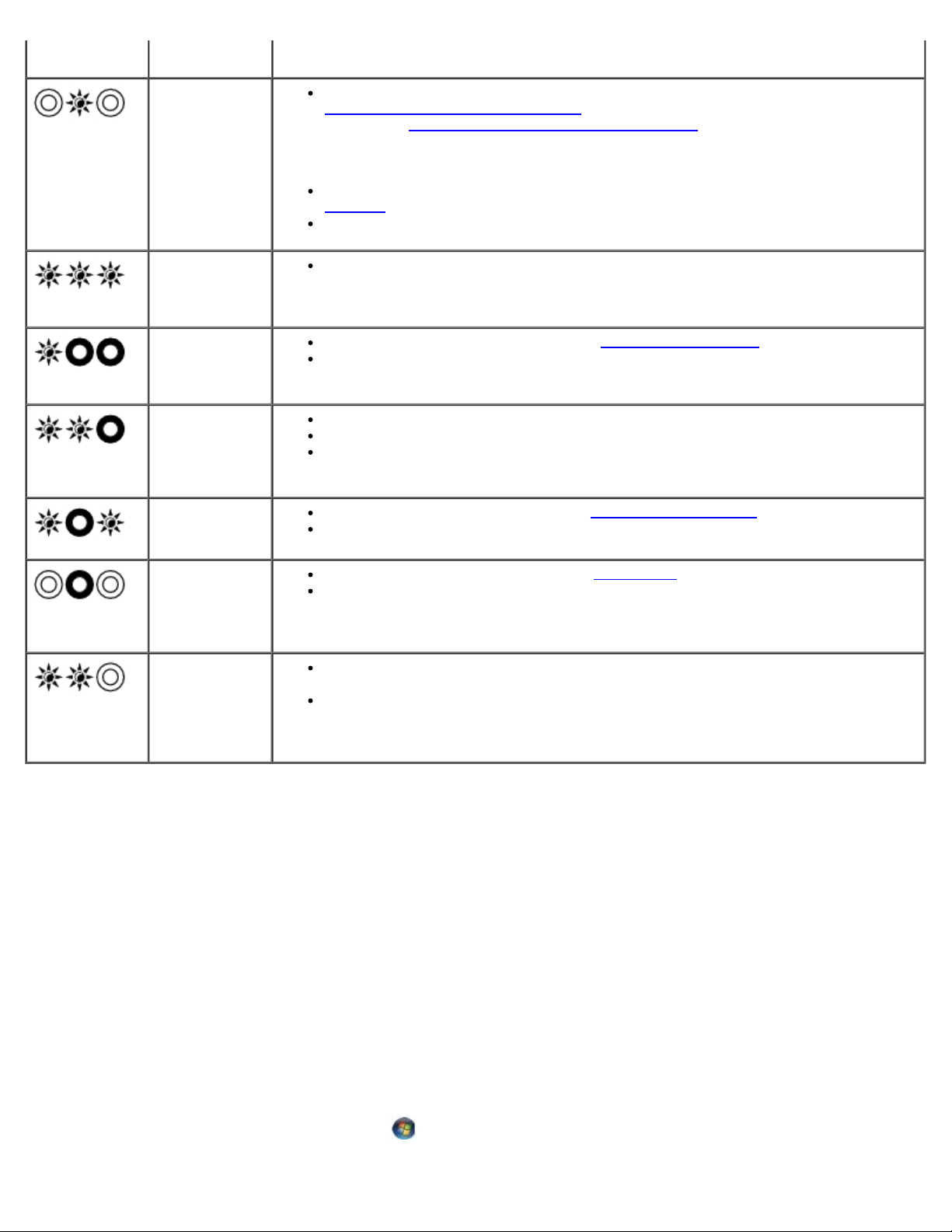
Dell Precision M6400 Manuale di Servizio
Se il problema persiste, contattare il supporto tecnico di Dell.
2. Digitare risoluzione di problemi hardware nel campo di ricerca e premere <Invio> per iniziare la ricerca.
Impossibile
inizializzare la
memoria o
memoria non
supportata.
Si è verificata
una anomalia
nella scheda di
sistema.
Si è verificato
un possibile
guasto al
processore.
Possibile
guasto alla
scheda
grafica/al
video.
Si è verificato
un possibile
guasto al LCD.
Se risultano installati due o più moduli di memoria, rimuoverli (consultare
Rimozione di un modulo di memoria
(consultare Ricollocamento di un modulo di memoria
Se il sistema si avvia normalmente, proseguire con l'installazione dei moduli di
memoria aggiuntivi (uno alla volta) fino a quando non si individua il modulo
difettoso o si reinstallano tutti i moduli senza errori.
Se disponibile, installare memoria funzionante dello stesso tipo (consultare
Memoria
Se il problema persiste, contattare il supporto tecnico di Dell.
Contattare il supporto tecnico di Dell.
Riposizionare il processore (consultare Modulo del processore).
Se il problema persiste, contattare il supporto tecnico di Dell.
Riposizionare le eventuali schede grafiche installate.
Se disponibile, installare una scheda grafica funzionante.
Se il problema persiste, contattare il supporto tecnico di Dell.
Riposizionare il cavo LCD (consultare Schermo Edge-to-Edge).
Se il problema persiste, contattare il supporto tecnico di Dell.
).
), quindi reinstallare un solo modulo
), infine riavviare il sistema.
Errore del
sistema
durante
l'inizializzazione
del disco rigido.
Errore del
sistema
durante
l'inizializzazione
della memoria
ROM opzionale.
Reinstallare il disco rigido (consultare Disco rigido).
Se il problema persiste, contattare il supporto tecnico di Dell.
Se è stato aggiunto qualche componente hardware con memoria ROM opzionale,
provare a rimuoverlo o a reinstallarlo.
Se il problema persiste, contattare il supporto tecnico di Dell.
Risoluzione dei problemi relativi all'hardware
Se durante l'installazione del sistema operativo una periferica non viene rilevata oppure viene rilevata e configurata in modo
errato, è possibile utilizzare l'utilità di risoluzione dei problemi hardware per risolvere i problemi di compatibilità.
®
Microsoft
1. Fare clic su Start ® Guida in linea e supporto tecnico.
2. Digitare risoluzione di problemi hardware nel campo di ricerca e premere <Invio> per iniziare la ricerca.
3. Nella sezione Correggi un problema, fare clic su Risoluzione dei problemi relativi all'hardware.
Windows® XP:
4. Nell'elenco Risoluzione dei problemi relativiall'hardware, selezionare l'opzione che meglio descrive il problema e fare
clic su Avanti per eseguire gli altri punti della procedura.
Microsoft Windows Vista®:
1. Fare clic sul pulsante Start di Windows Vista , quindi su Guida e supporto tecnico.
file:///T|/htdocs/systems/wsm6400/it/sm/trouble.htm[11/16/2012 11:07:51 AM]
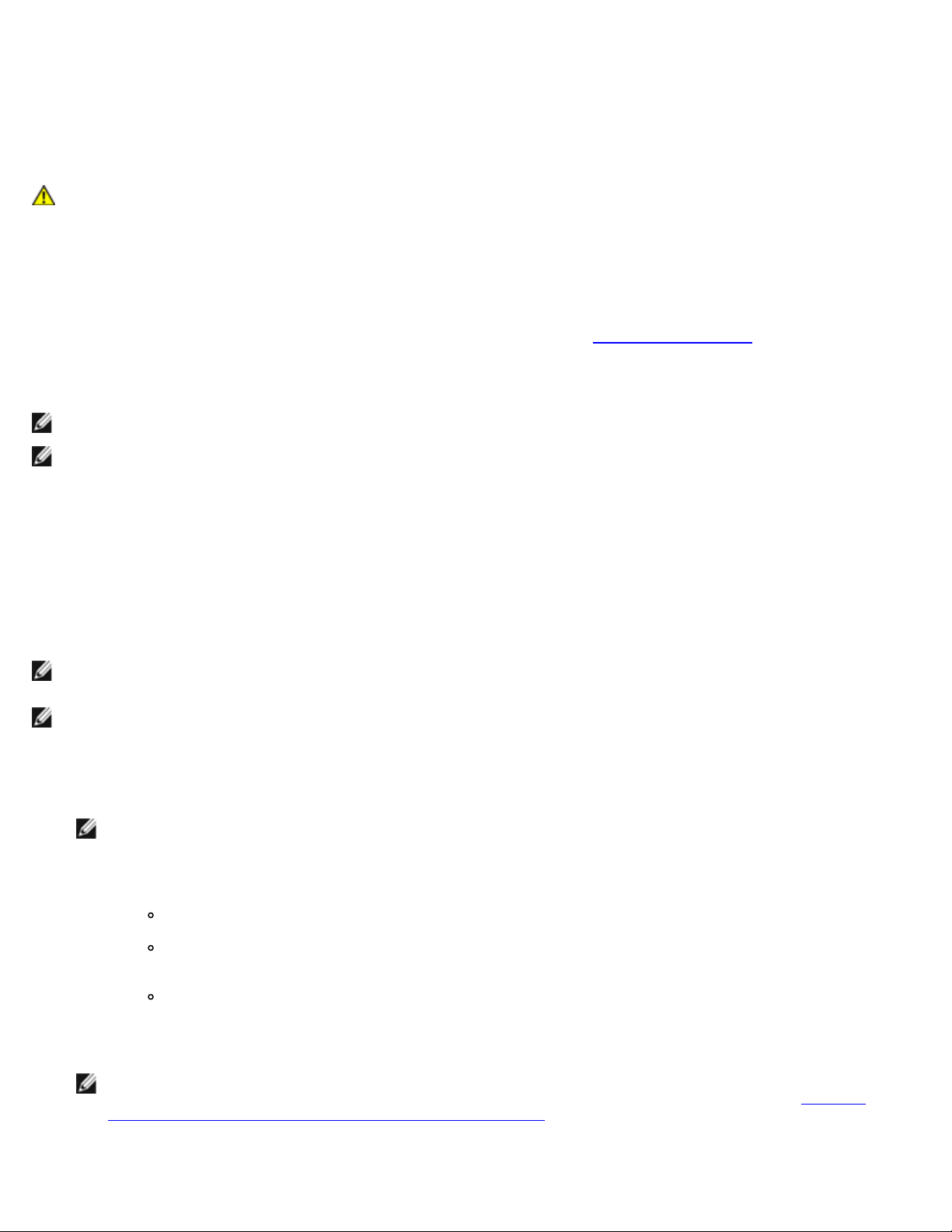
Dell Precision M6400 Manuale di Servizio
3. Nei risultati della ricerca, selezionare l'opzione che meglio descrive il problema e seguire la restante procedura di
risoluzione dei problemi.
Dell Diagnostics
ATTENZIONE: prima di effettuare interventi sui componenti interni del computer, leggere le informazioni
sulla sicurezza fornite con il computer. Per ulteriori informazioni sulle protezioni ottimali, visitare l'home
page sulla conformità regolamentare nel sito www.dell.com all'indirizzo
www.dell.com/regulatory_compliance.
Quando usare il programma Dell Diagnostics
Se si verifica un problema relativo al computer, effettuare i controlli descritti in Soluzione dei problemi ed eseguire il
programma Dell Diagnostics prima di contattare Dell per richiedere supporto.
Avviare il programma Dell Diagnostics dal disco rigido o dal supporto Drivers and Utilities fornito con il computer.
N.B.: il supporto Drivers and Utilities è opzionale e potrebbe non essere fornito con il computer.
N.B.: il programma Dell Diagnostics funziona solo con i computer Dell™.
Avvio del programma Dell Diagnostics dal disco rigido
Prima di eseguire il programma Dell Diagnostics, accedere al programma di configurazione del sistema per rivedere le
informazioni sulla configurazione del sistema e assicurarsi che il dispositivo per cui si desidera eseguire il test sia visualizzato
nel programma di configurazione del sistema e sia attivo. Per maggiori informazioni sull'utilizzo del programma di
configurazione del sistema, vedere la Guida alla tecnologia Dell™ all'indirizzo support.dell.com.
Il programma Dell Diagnostics è ubicato in una partizione separata dell'utilità diagnostica del disco rigido.
N.B.: se il computer è collegato a un dispositivo di alloggiamento (inserito), scollegarlo. Per istruzioni, consultare la
documentazione fornita con il dispositivo di alloggiamento.
N.B.: se non viene visualizzata alcuna immagine, contattare il supporto tecnico di Dell.
1. Accertarsi che il computer sia collegato a una presa elettrica funzionante.
2. Premere e tenere premuto il tasto <Fn>, quindi accendere il computer.
N.B.: in alternativa, è possibile selezionare la voce Diagnostics dalla sequenza di avvio temporanea all'avvio.
Il sistema esegue la verifica PSA (Pre-boot System Assessment, Autovalutazione sistema preavvio), una serie di test
iniziali di scheda di sistema, tastiera, schermo, memoria, disco rigido e così via.
Durante il ciclo di verifica, rispondere alle domande visualizzate.
Se durante la verifica PSA vengono rilevati errori, annotare i codici di errore e contattare il supporto
tecnico di Dell.
Se la verifica PSA è stata completata correttamente, viene visualizzato il seguente messaggio: "Booting
Dell Diagnostic Utility Partition. Press any key to continue" (Avvio della partizione dell'utilità
di diagnostica. Premere un tasto per continuare).
N.B.: se viene visualizzato un messaggio che indica che non è stata trovata alcuna partizione dell'utilità di
diagnostica, eseguire il programma Dell Diagnostics dal supporto Drivers and Utilities (consultare Avvio del
programma Dell Diagnostics dal supporto Drivers and Utilities).
3. Premere un tasto per avviare il programma Dell Diagnostics dalla partizione dell'utilità di diagnostica sul disco rigido.
file:///T|/htdocs/systems/wsm6400/it/sm/trouble.htm[11/16/2012 11:07:51 AM]
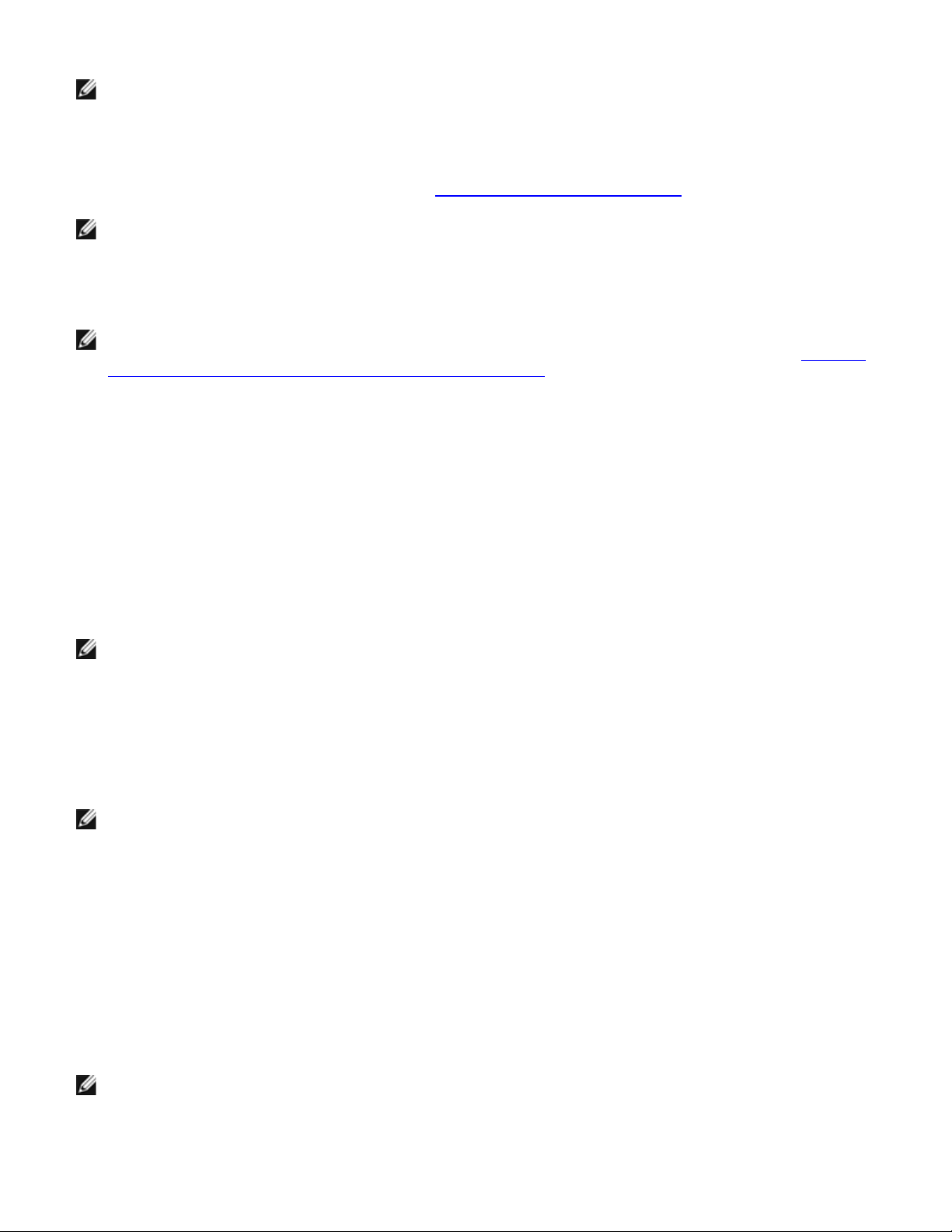
Dell Precision M6400 Manuale di Servizio
4. Premere <Tab> per selezionare Test System (Test sistema), quindi premere <Invio>.
N.B.: si consiglia di selezionare Test System (Esegui test sistema) per eseguire un test completo nel computer.
5. Nel menu principale (Main Menu) di Dell Diagnostics, fare clic con il mouse/touchpad o premere <Tab> e <Invio> per
6. Al termine di tutte le verifiche, chiudere la finestra per ritornare al menu principale di Dell Diagnostics.
7. Chiudere la finestra Main Menu (Menu principale) per uscire dal programma Dell Diagnostics e riavviare il sistema.
La selezione di Test Memory (Esegui test memoria) avvia il test della memoria estesa, che può richiedere fino a
trenta minuti o più. Al completamento del test, annotarne i risultati e premere qualsiasi tasto per tornare al menu
precedente.
selezionare il test che si desidera eseguire (vedere Menu principale di Dell Diagnostics
N.B.: annotare il codice di errore e la descrizione del problema e seguire le istruzioni visualizzate.
N.B.: se viene visualizzato un messaggio che indica che non è stata trovata alcuna partizione dell'utilità di
diagnostica, eseguire il programma Dell Diagnostics dal supporto Drivers and Utilities (consultare Avvio del
programma Dell Diagnostics dal supporto Drivers and Utilities).
).
Avvio del programma Dell Diagnostics dal supporto Drivers and Utilities
Prima di eseguire il programma Dell Diagnostics, accedere al programma di configurazione del sistema per rivedere le
informazioni sulla configurazione del sistema e assicurarsi che il dispositivo per cui si desidera eseguire il test sia visualizzato
nel programma di configurazione del sistema e sia attivo. Per maggiori informazioni sull'utilizzo del programma di
configurazione del sistema, vedere la Guida alla tecnologia Dell™ all'indirizzo support.dell.com.
1. Inserire il supporto Drivers and Utilities nell'unità ottica.
2. Riavviare il computer.
3. Quando viene visualizzato il logo DELL, premere immediatamente <F12>.
N.B.: quando un tasto viene tenuto premuto per lungo tempo, potrebbe verificarsi un problema con la tastiera.
Per evitare questo inconveniente, premere e rilasciare periodicamente <F12> fino a quando non viene
visualizzato il menu di avvio.
Se si attende troppo a lungo e viene visualizzato il logo del sistema operativo, attendere la visualizzazione del desktop
di Microsoft Windows, quindi arrestare il sistema e riprovare.
4. Quando viene visualizzato l'elenco delle periferiche di avvio, utilizzare i tasti freccia SU o GIÙ per evidenziare
CD/DVD/CD-RW Drive (Unità CD/DVD/CD-RW), quindi premere <Invio>.
N.B.: l'uso del menu di avvio singolo modifica la sequenza di avvio solo per l'avvio corrente. Al riavvio, il sistema
verrà avviato in base alla sequenza di avvio specificata nel programma di configurazione del sistema.
5. Premere un qualsiasi tasto per confermare che si desidera eseguire l'avvio da CD/DVD.
Se si attende troppo a lungo e viene visualizzato il logo del sistema operativo, attendere la visualizzazione del desktop
di Microsoft Windows, quindi arrestare il sistema e riprovare.
6. Digitare 1 per Run the 32 Bit Dell Diagnostics (Esegui il programma Dell Diagnostics a 32 bit).
7. In Dell Diagnostics Menu (Menu di Dell Diagnostics) digitare <1> per selezionare Dell 32-bit Diagnostics for
Resource CD (graphical user interface) (Programma Dell Diagnostics a 32 bit per ResourceCD, interfaccia utente
grafica).
8. Premere <Tab> per selezionare Test System (Test sistema), quindi premere <Invio>.
N.B.: si consiglia di selezionare Test System (Esegui test sistema) per eseguire un test completo nel computer.
La selezione di Test Memory (Esegui test memoria) avvia il test della memoria estesa, che può richiedere fino a
trenta minuti o più. Al completamento del test, annotarne i risultati e premere qualsiasi tasto per tornare al menu
precedente.
file:///T|/htdocs/systems/wsm6400/it/sm/trouble.htm[11/16/2012 11:07:51 AM]
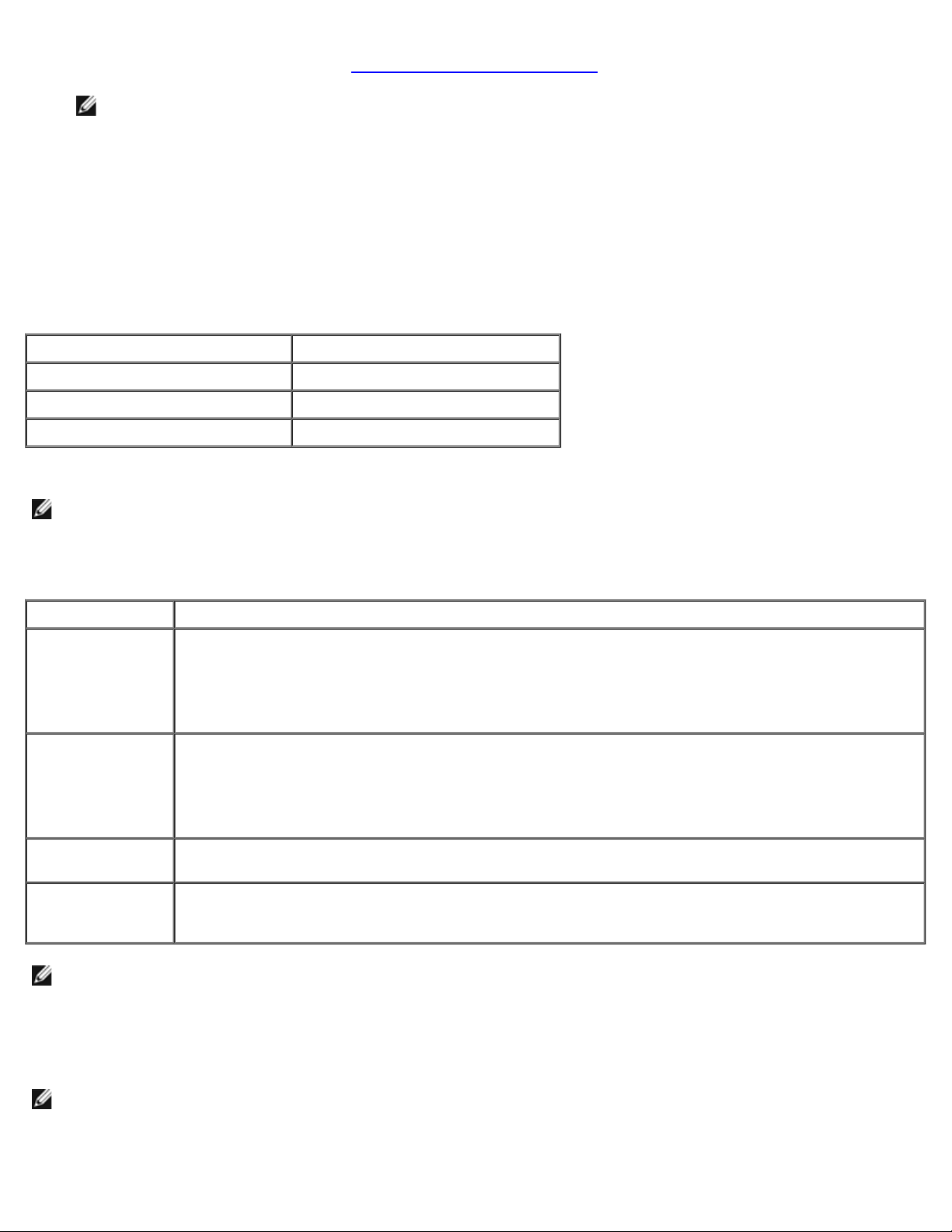
Dell Precision M6400 Manuale di Servizio
9. Nel menu principale (Main Menu) di Dell Diagnostics, fare clic con il mouse o premere <Tab> e <Invio> per selezionare
Symptom Tree (Struttura dei sintomi):
il test che si desidera eseguire (vedere Menu principale di Dell Diagnostics).
10. Al termine di tutte le verifiche, chiudere la finestra per ritornare al menu principale di Dell Diagnostics.
11. Chiudere la finestra Main Menu (Menu principale) per uscire dal programma Dell Diagnostics e riavviare il sistema.
12. Rimuovere il supporto Drivers and Utilities dall'unità ottica.
N.B.: annotare il codice di errore e la descrizione del problema e seguire le istruzioni visualizzate.
Menu principale di Dell Diagnostics
Al termine del caricamento del programma Dell Diagnostics, viene visualizzato il seguente menu:
Opzione Funzione
Test Memory (Esegui test memoria) Esegue il test di memoria autonomo
Test System (Esegui test sistema) Esegue la diagnostica del sistema
Uscita Esce dalla diagnostica
Premere <Tab> per selezionare il test che si desidera eseguire, quindi premere <Invio>.
N.B.: si consiglia di selezionare Test System (Esegui test sistema) per eseguire un test completo nel computer. La
selezione di Test Memory (Esegui test memoria) avvia il test della memoria estesa, che può richiedere fino a trenta
minuti o più. Al completamento del test, annotarne i risultati e premere qualsiasi tasto per tornare al menu precedente.
Dopo aver selezionato Test System (Esegui test sistema), viene visualizzato il seguente menu:
Opzione Funzione
Express Test (Test
veloce)
Extended Test
(Test esteso)
Custom Test (Test
personalizzato)
Symptom Tree
(Struttura dei
sintomi)
N.B.: si consiglia di selezionare Extended Test (Test esteso) per eseguire un controllo più approfondito dei dispositivi
nel sistema.
In caso di un problema durante una verifica, viene visualizzato un messaggio che visualizza il codice di errore e la descrizione
del problema. Annotare il codice di errore e la descrizione del problema e seguire le istruzioni visualizzate. Se non è possibile
risolvere il problema, contattare il supporto tecnico di Dell.
Esegue un test rapido dei dispositivi nel sistema. Questa operazione tipicamente può richiedere da 10 a
20 minuti.
N.B.: Express Test (Test veloce) non richiede alcuna interazione da parte dell'utente. Eseguire per
primo Express Test (Testveloce) per aumentare la possibilità di tracciare rapidamente un problema.
Esegue un controllo approfondito dei dispositivi nel sistema. Questa operazione tipicamente può
richiedere almeno un'ora.
N.B.: Extended Test (Test esteso) richiede periodicamente l'immissione per rispondere a domande
specifiche.
Da utilizzare per eseguire il test di un dispositivo specifico o per personalizzare i test da eseguire.
Questa opzione consente di selezionare i test in base al sintomo del problema riscontrato. Questa
opzione elenca i sintomi più comuni.
N.B.: quando si contatta il supporto tecnico di Dell, avere a portata di mano il Numero di servizio, che è visualizzato
nella parte superiore della schermata di ciascun test.
Le seguenti schede forniscono ulteriori informazioni per i test eseguiti con l'opzione Custom Test (Test personalizzato) o
file:///T|/htdocs/systems/wsm6400/it/sm/trouble.htm[11/16/2012 11:07:51 AM]
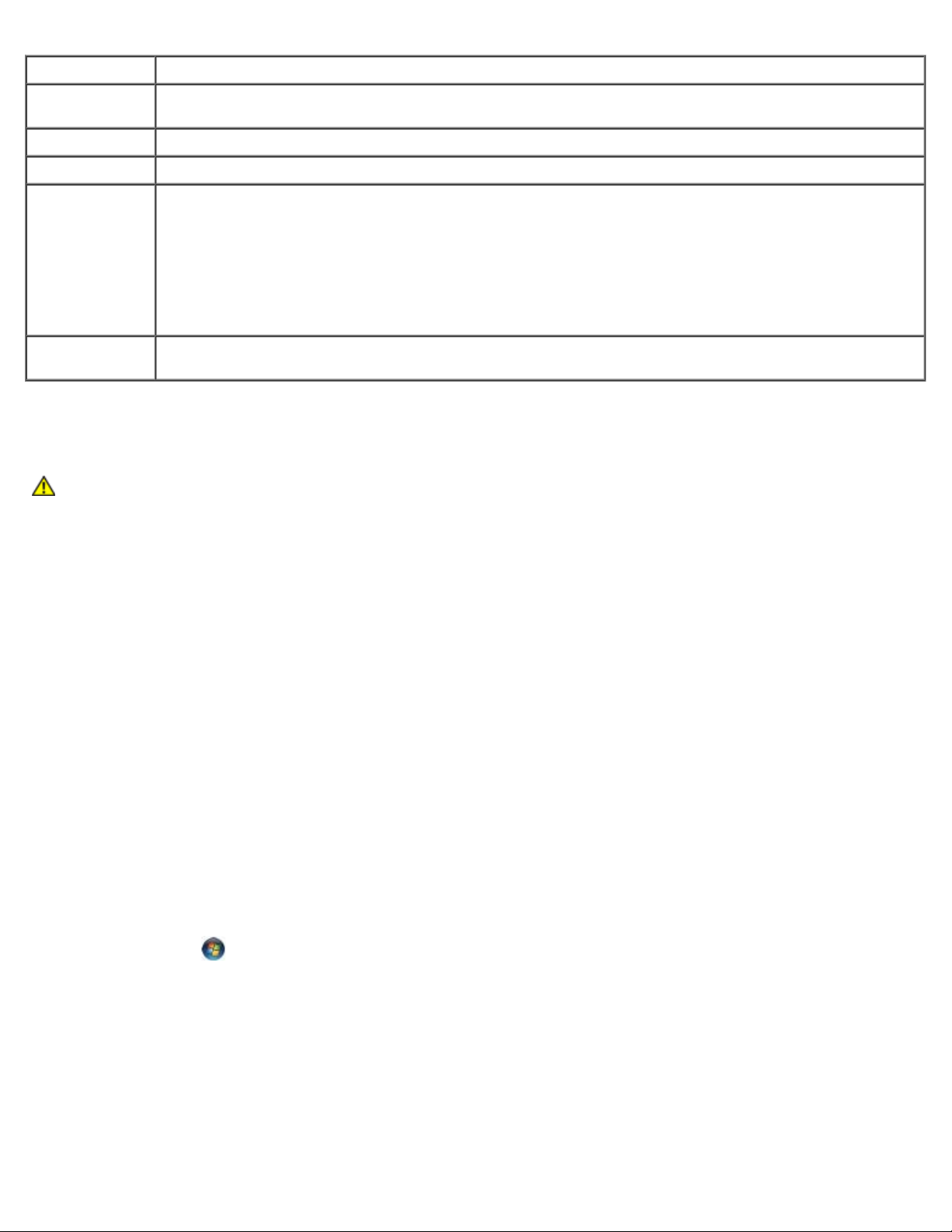
Dell Precision M6400 Manuale di Servizio
Scheda Funzione
Results
(Risultati)
Errors (Errori) Visualizza le condizioni di errore riscontrate, i codici di errore e la descrizione del problema.
Help (Guida) Descrive il test e i requisiti per la sua esecuzione.
Configuration
(Configurazione)
Parameters
(Parametri)
Visualizza i risultati del test e le eventuali condizioni di errore riscontrate.
Visualizza la configurazione hardware della periferica selezionata.
Le informazioni di configurazione di tutti i dispositivi visualizzati in Dell Diagnostics sono derivate dal
programma di configurazione del sistema, dalla memoria e da vari test interni e vengono visualizzate
nell'elenco dei dispositivi disponibile nel riquadro sinistro dello schermo.
N.B.: l'elenco dei dispositivi potrebbe non visualizzare i nomi di tutti i componenti installati nel computer
o di tutti i dispositivi collegati al computer.
Consente di personalizzare la verifica, se applicabile, modificandone le impostazioni.
Messaggi di errore
ATTENZIONE: prima di effettuare interventi sui componenti interni del computer, leggere le informazioni
sulla sicurezza fornite con il computer. Per ulteriori informazioni sulle protezioni ottimali, visitare l'home
page sulla conformità regolamentare nel sito www.dell.com all'indirizzo
www.dell.com/regulatory_compliance.
Se il messaggio di errore non è incluso nell'elenco riportato di seguito, consultare la documentazione del sistema operativo o
del programma in esecuzione al momento della visualizzazione del messaggio.
A FILENAME CANNOT CONTAIN ANY OF THE FOLLOWING CHARACTERS (I NOMI DI FILE NON POSSONO
CONTENERE I SEGUENTI CARATTERI): \ / : * ? " < > | — Non utilizzare i caratteri indicati per i nomi di file.
A REQUIRED .DLL FILE WAS NOT FOUND (IMPOSSIBILE TROVARE UN FILE .DLL NECESSARIO) — Non è possibile
trovare un file necessario per il programma che si sta tentando di aprire. Per rimuovere e reinstallare il programma, seguire la
procedura descritta.
Windows XP:
1. Fare clic su Start® Pannello di controllo® Installazione applicazioni® Programmi e funzionalità.
2. Selezionare il programma da rimuovere.
3. Fare clic su Disinstalla.
4. Per informazioni sull'installazione, consultare la documentazione fornita con il programma.
Windows Vista:
1. Fare clic su Start
2. Selezionare il programma da rimuovere.
® Pannello di controllo ® Programmi ® Programmi e funzionalità.
3. Fare clic su Disinstalla.
4. Per informazioni sull'installazione, consultare la documentazione fornita con il programma.
DRIVE LETTER:\ IS NOT ACCESSIBLE. THE DEVICE IS NOT READY ("LETTERA UNITÀ" NON ACCESSIBILE.
PERIFERICA NON PRONTA) — L'unità non è in grado di leggere il disco. Inserire un disco nell'unità e provare nuovamente
ad accedervi.
file:///T|/htdocs/systems/wsm6400/it/sm/trouble.htm[11/16/2012 11:07:51 AM]

Dell Precision M6400 Manuale di Servizio
INSERT BOOTABLE MEDIA (INSERIRE SUPPORTO AVVIABILE) — Inserire un disco floppy, un CD o un DVD avviabile.
NON-SYSTEM DISK ERROR(ERRORE DEL DISCO NON DI SISTEMA) — Rimuovere il disco floppy dall'unità e riavviare il
sistema.
NOT ENOUGH MEMORY OR RESOURCES. CLOSE SOME PROGRAMS AND TRY AGAIN (MEMORIA O RISORSE
INSUFFICIENTI. CHIUDERE ALCUNI PROGRAMMI E RIPROVARE) — Chiudere tutte le finestre e aprire il programma che
si desidera usare. A volte può essere necessario riavviare il sistema per ripristinarne le risorse di sistema. In tal caso,
eseguire per primo il programma che si desidera usare.
OPERATING SYSTEM NOT FOUND (IMPOSSIBILE TROVARE IL SISTEMA OPERATIVO) — Contattare il supporto tecnico
di Dell.
Soluzione dei problemi
Per risolvere i problemi del computer, seguire i suggerimenti seguenti.
Se prima che si verificasse il problema è stato aggiunto o rimosso un componente, verificare le procedure di
installazione e assicurarsi che il componente sia stato installato correttamente.
Se una periferica non funziona, assicurarsi che sia collegata correttamente.
Se sullo schermo viene visualizzato un messaggio di errore, annotarlo con precisione, poiché potrebbe fornire
informazioni per la diagnosi e la risoluzione dei problemi da parte del personale del supporto tecnico.
Se viene visualizzato un messaggio di errore durante l'esecuzione di un programma, consultare la documentazione
corrispondente.
N.B.: le procedure in questo documento sono state scritte per la visualizzazione predefinita di Windows, pertanto
potrebbero non funzionare se l'utente ha configurato il computer Dell con la visualizzazione classica di Windows.
Problemi relativi alla batteria
ATTENZIONE: se la batteria non viene installata correttamente, potrebbe esplodere. Sostituire la batteria
solo con una dello stesso tipo o di tipo equivalente consigliato dal costruttore. Smaltire le batterie usate
secondo le istruzioni del costruttore.
ATTENZIONE: prima di effettuare interventi sui componenti interni del computer, leggere le informazioni
sulla sicurezza fornite con il computer. Per ulteriori informazioni sulle protezioni ottimali, visitare l'home
page sulla conformità regolamentare nel sito www.dell.com all'indirizzo
www.dell.com/regulatory_compliance.
Problemi relativi alle unità
ATTENZIONE: prima di effettuare interventi sui componenti interni del computer, leggere le informazioni
sulla sicurezza fornite con il computer. Per ulteriori informazioni sulle protezioni ottimali, visitare l'home
page sulla conformità regolamentare nel sito www.dell.com all'indirizzo
www.dell.com/regulatory_compliance.
ACCERTARSI CHE MICROSOFT WINDOWS RICONOSCA L'UNITÀ —
Windows XP:
Fare clic su Start, quindi su Risorse del computer.
Windows Vista:
Fare clic sul pulsante Start di Windows Vista e su Computer.
file:///T|/htdocs/systems/wsm6400/it/sm/trouble.htm[11/16/2012 11:07:51 AM]
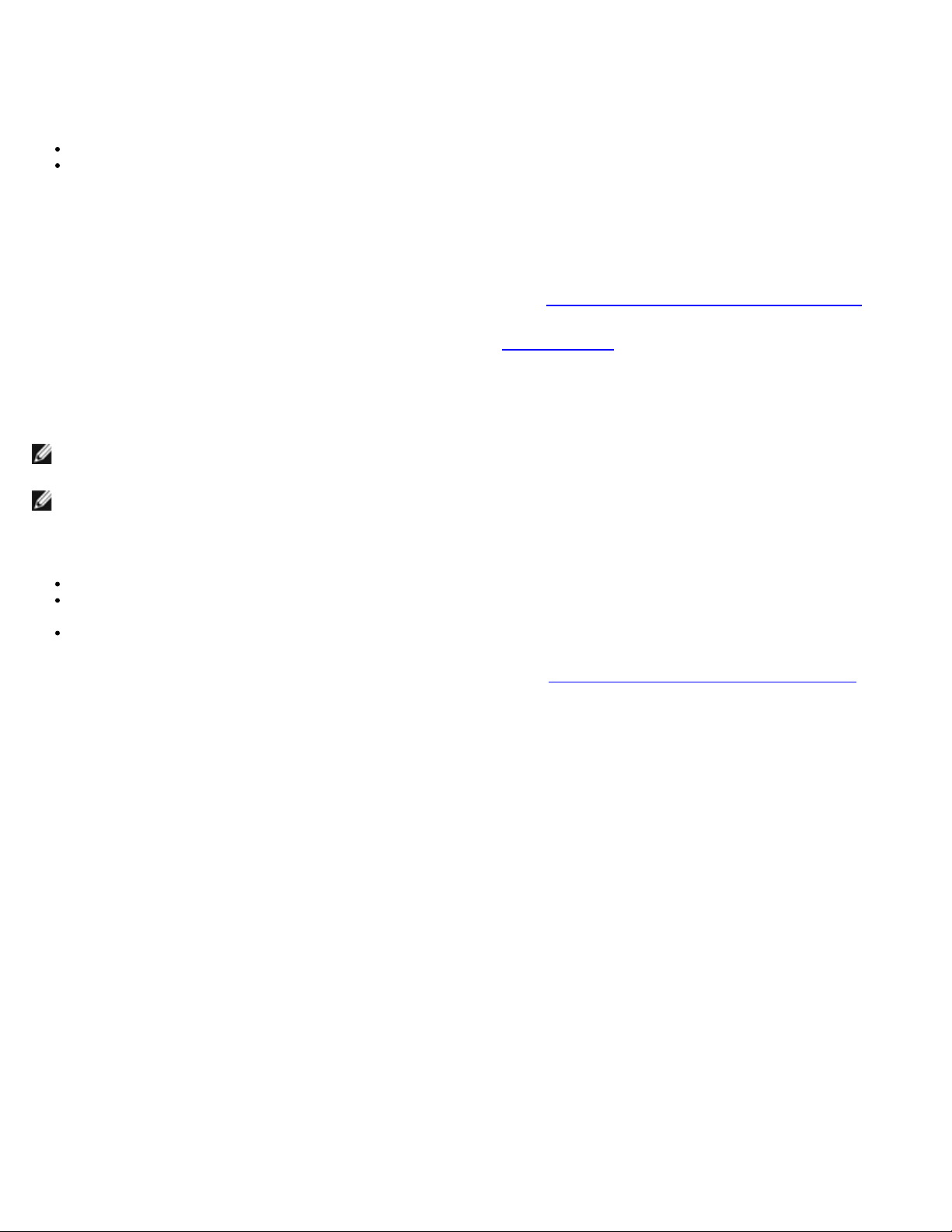
Dell Precision M6400 Manuale di Servizio
Se l'unità non è presente nell'elenco, eseguire una scansione completa con il software antivirus per ricercare e rimuovere gli
eventuali virus. Qualche volta i virus impediscono a Windows di riconoscere l'unità.
VERIFICARE IL FUNZIONAMENTO DELL'UNITÀ —
Inserire un altro disco per eliminare la possibilità che l'unità originale sia difettosa.
Inserire un disco floppy avviabile e riavviare il sistema.
PULIRE L'UNITÀ O IL DISCO — Per informazioni sulla pulizia del computer, consultare la Guida alla tecnologia Dell™
all'indirizzo support.dell.com.
CONTROLLARE I COLLEGAMENTI DEI CAVI
ESEGUIRE RISOLUZIONE DEI PROBLEMI HARDWARE — Consultare Risoluzione dei problemi relativi all'hardware
ESEGUIRE IL PROGRAMMA DELL DIAGNOSTICS — Consultare Dell Diagnostics
.
Problemi relativi all'unità ottica
N.B.: la vibrazione dell'unità ottica ad alta velocità è normale e può causare rumori, il che non indica la presenza di un
difetto dell'unità o del supporto.
N.B.: a causa della diffusione di diversi formati di dischi nei diversi paesi, non tutti i DVD sono riproducibili in qualsiasi
unità.
REGOLARE IL VOLUME DI WINDOWS —
Fare clic sull'icona raffigurante un altoparlante nell'angolo inferiore destro dello schermo.
Accertarsi che il volume sia regolato su un livello udibile facendo clic sul dispositivo di scorrimento e trascinandolo verso
l'alto.
Accertarsi che la riproduzione dell'audio non sia disattivata facendo clic su tutte le caselle selezionate.
CONTROLLARE GLI ALTOPARLANTI E IL SUBWOOFER — Consultare Problemi relativi all'audio e agli altoparlanti
Problemi di scrittura su un'unità ottica
.
.
CHIUDERE ALTRI PROGRAMMI — L'unità ottica deve ricevere un flusso di dati costante durante il processo di scrittura. Se
il flusso si interrompe, si verifica un errore. Provare a chiudere tutti i programmi prima di scrivere sull'unità ottica.
DISATTIVARE LA MODALITÀ DI STANDBY IN WINDOWS PRIMA DI ESEGUIRE L'OPERAZIONE DI SCRITTURA SU
DISCO — Per informazioni sull'impostazione delle opzioni di alimentazione, consultare la Guida alla tecnologia Dell™
all'indirizzo support.dell.com. Consultare o cercare la parola chiave standby in Guida e supporto tecnico di Windows per
informazioni sulle modalità di gestione del risparmio di energia.
Problemi relativi al disco rigido
ESEGUIRE IL CONTROLLO DEL DISCO —
Windows XP:
1. Fare clic sul pulsante Start, quindi su Risorse del computer.
2. Fare clic con il pulsante destro del mouse su Disco locale (C:).
3. Fare clic su Proprietà ® Strumenti ® Esegui ScanDisk.
file:///T|/htdocs/systems/wsm6400/it/sm/trouble.htm[11/16/2012 11:07:51 AM]
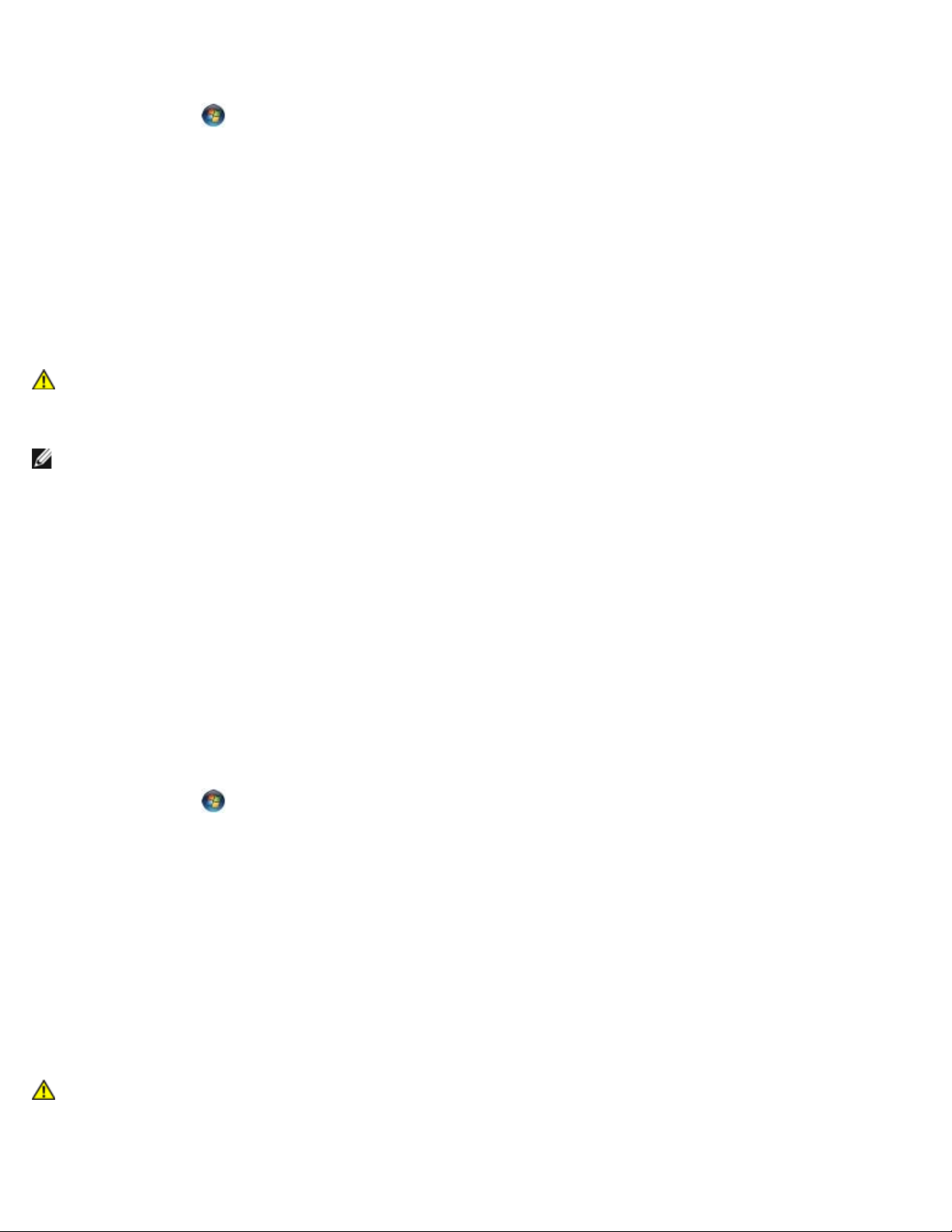
Dell Precision M6400 Manuale di Servizio
4. Fare clic su Cerca i settori danneggiati e tenta il ripristino, quindi su Avvia.
Windows Vista:
1. Fare clic su Start , quindi su Computer.
2. Fare clic con il pulsante destro del mouse su Disco locale (C:).
3. Fare clic su Proprietà ® Strumenti ® Esegui ScanDisk.
È possibile che venga visualizzata la finestra Controllo account utente. Se si è amministratore del computer, fare clic
su Continua; in caso contrario, contattare l'amministratore per continuare l'azione desiderata.
4. Seguire le istruzioni visualizzate.
Problemi relativi al dispositivo IEEE 1394
ATTENZIONE: prima di effettuare interventi sui componenti interni del computer, leggere le informazioni
sulla sicurezza fornite con il computer. Per ulteriori informazioni sulle protezioni ottimali, visitare l'home
page sulla conformità regolamentare nel sito www.dell.com all'indirizzo
www.dell.com/regulatory_compliance.
N.B.: il computer supporta solo lo standard IEEE 1394a.
ACCERTARSI CHE IL CAVO PER IL DISPOSITIVO IEEE 1394 SIA CORRETTAMENTE INSERITO NEL DISPOSITIVO E
NEL CONNETTORE SUL COMPUTER
VERIFICARE CHE IL DISPOSITIVO IEEE 1394 SIA ABILITATO NELLA CONFIGURAZIONE DEL SISTEMA — Per
maggiori informazioni sull'utilizzo del programma di configurazione del sistema, vedere la Guida alla tecnologia Dell™
all'indirizzo support.dell.com.
ACCERTARSI CHE IL DISPOSITIVO IEEE 1394 SIA RICONOSCIUTO DA WINDOWS —
Windows XP:
1. Fare clic su Start quindi su Pannello di controllo.
2. In Scegliere una categoria, fare clic su Prestazioni e manutenzione® Sistema® Proprietà sistema ®
Hardware® Gestione periferiche.
Windows Vista:
1. Fare clic su Start
2. Selezionare la scheda Gestione dispositivi.
Se il dispositivo IEEE 1394 è elencato, significa che è stato riconosciuto da Windows.
IN CASO DI PROBLEMI RELATIVI A UN DISPOSITIVO IEEE 1394 DELL — Contattare il supporto tecnico di Dell.
® Pannello di controllo ® Hardware e suoni.
SE SI HANNO PROBLEMI RELATIVI A UN DISPOSITIVO IEEE 1394 NON FORNITO DA DELL — Rivolgersi al produttore
del dispositivo IEEE 1394.
Blocchi e problemi relativi al software
ATTENZIONE: prima di effettuare interventi sui componenti interni del computer, leggere le informazioni
sulla sicurezza fornite con il computer. Per ulteriori informazioni sulle protezioni ottimali, visitare l'home
page sulla conformità regolamentare nel sito www.dell.com all'indirizzo
www.dell.com/regulatory_compliance.
file:///T|/htdocs/systems/wsm6400/it/sm/trouble.htm[11/16/2012 11:07:51 AM]
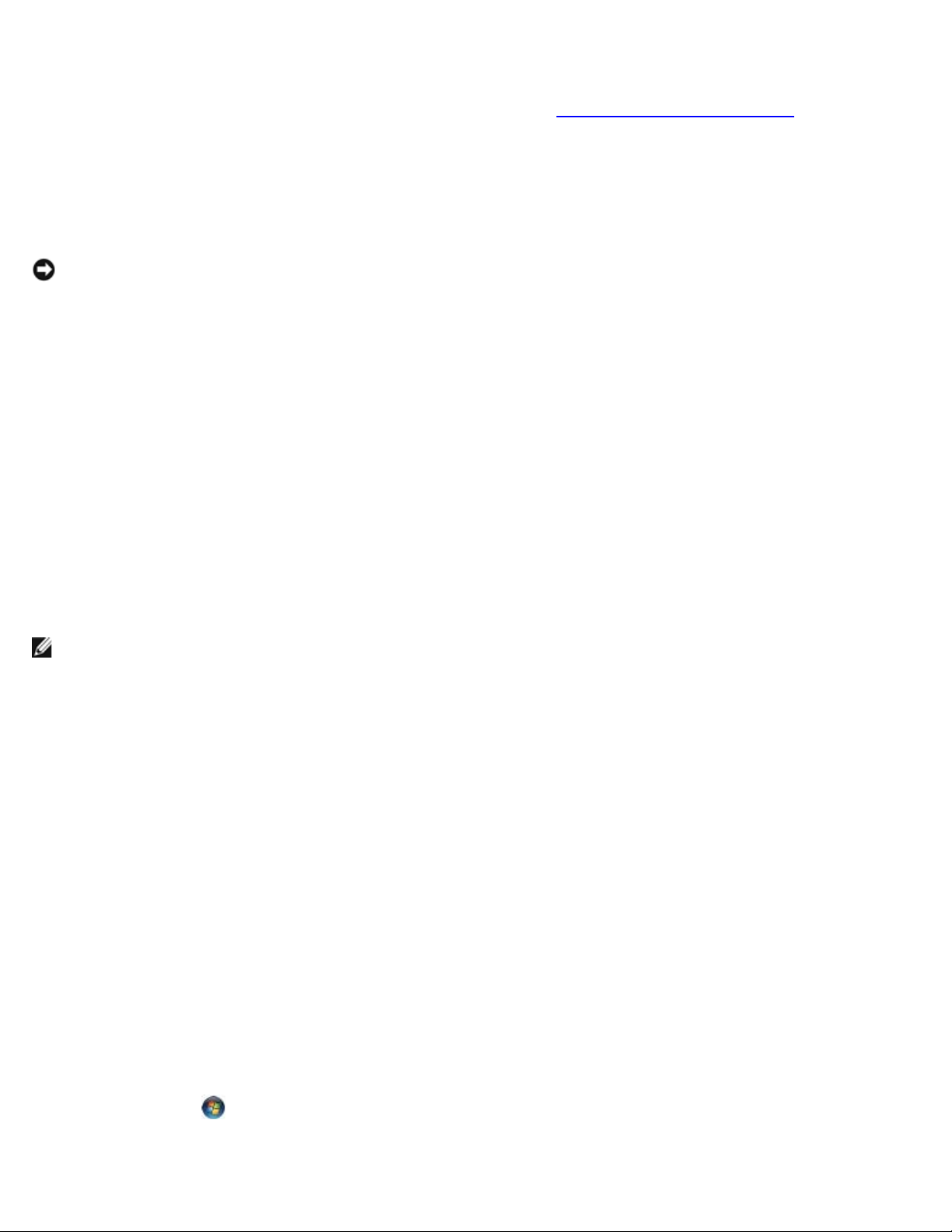
Dell Precision M6400 Manuale di Servizio
Il computer non si avvia
CONTROLLARE GLI INDICATORI DELLA DIAGNOSTICA — Consultare Problemi relativi all'alimentazione.
ACCERTARSI CHE IL CAVO DI ALIMENTAZIONE SIA COLLEGATO SALDAMENTE AL COMPUTER E ALLA PRESA
ELETTRICA
Il computer non risponde
AVVISO: è possibile perdere dati se non si effettua l'arresto del sistema operativo.
SPEGNERE IL COMPUTER — Se il computer non risponde alla pressione di un tasto o al movimento del mouse, premere il
pulsante di alimentazione e tenerlo premuto per almeno 8-10 secondi fino a quando il computer si spegne, quindi riavviare il
sistema.
Un programma non risponde
CHIUDERE IL PROGRAMMA —
1. Premere contemporaneamente <Ctrl><Maiusc><Esc> per accedere a Gestione attività.
2. Selezionare la scheda Applicazioni.
3. Selezionare il programma che non risponde.
4. Fare clic su Termina attività.
Un programma si interrompe ripetutamente
N.B.: la maggior parte dei programmi dispone delle istruzioni di installazione nella relativa documentazione o su un
disco floppy, un CD o un DVD.
CONTROLLARE LA DOCUMENTAZIONE FORNITA CON IL SOFTWARE — Se necessario, disinstallare e reinstallare il
programma.
Un programma è stato progettato per una versione precedente del sistema operativo
Windows
ESEGUIRE VERIFICA GUIDATA COMPATIBILITÀ PROGRAMMI —
Windows XP:
La Verifica guidata compatibilità programmi consente di configurare un programma in modo che venga eseguito in un
ambiente simile a versioni del sistema operativo diverse da XP.
1. Fare clic su Start ® Tutti i programmi ® Accessori ®Verifica guidata compatibilità programmi ® Avanti.
2. Seguire le istruzioni visualizzate.
Windows Vista:
La Verifica guidata compatibilità programmi consente di configurare un programma in modo che venga eseguito in un
ambiente simile a versioni del sistema operativo Windows diverse da Vista.
1. Fare clic su Start
versione di Windows.
2. Nella schermata iniziale, fare clic su Avanti.
file:///T|/htdocs/systems/wsm6400/it/sm/trouble.htm[11/16/2012 11:07:51 AM]
® Pannello di controllo ® Programmi ® Usa un programma precedente con questa
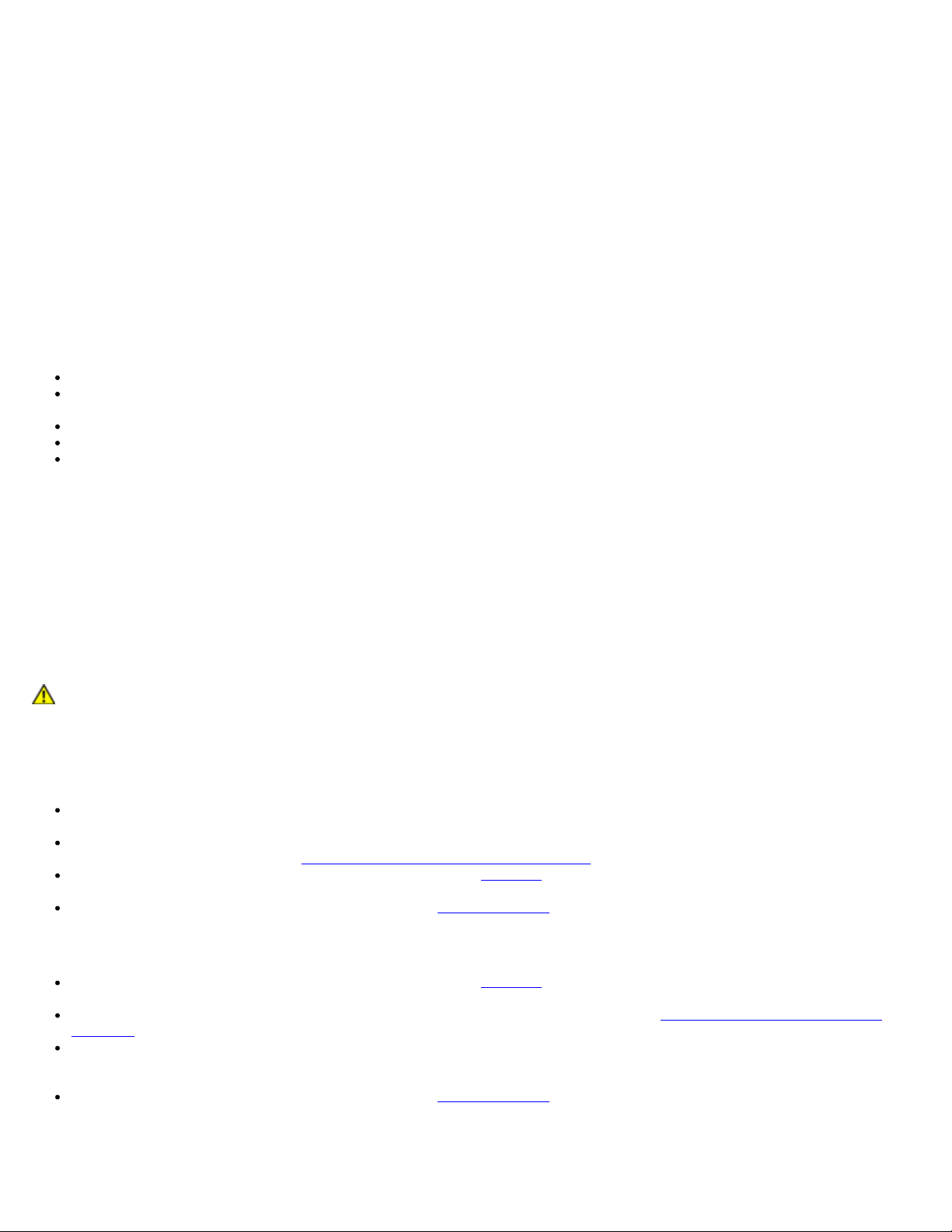
Dell Precision M6400 Manuale di Servizio
3. Seguire le istruzioni visualizzate.
Appare una schermata blu
SPEGNERE IL COMPUTER — Se il computer non risponde alla pressione di un tasto o al movimento del mouse, premere il
pulsante di alimentazione e tenerlo premuto per almeno 8-10 secondi fino a quando il computer si spegne, quindi riavviare il
sistema.
Altri problemi relativi al software
CONTROLLARE LA DOCUMENTAZIONE DEL SOFTWARE O RIVOLGERSI AL PRODUTTORE DEL SOFTWARE PER
INFORMAZIONI SULLA RISOLUZIONE DEI PROBLEMI —
Accertarsi che il programma sia compatibile con il sistema operativo installato sul computer.
Accertarsi che il computer soddisfi i requisiti hardware minimi per eseguire il software. Per informazioni, consultare la
documentazione fornita con il software.
Accertarsi che il programma sia installato e configurato correttamente.
Verificare che i driver di periferica non siano in conflitto con il programma.
Se necessario, disinstallare e reinstallare il programma.
ESEGUIRE IMMEDIATAMENTE UNA COPIA DI RISERVA DEI FILE
UTILIZZARE UN PROGRAMMA DI RICERCA VIRUS PER CONTROLLARE IL DISCO RIGIDO, I DISCHI FLOPPY, I CD O
I DVD.
SALVARE E CHIUDERE I FILE O I PROGRAMMI APERTI E SPEGNERE IL COMPUTER MEDIANTE IL PULSANTE
START.
Problemi relativi alla memoria
ATTENZIONE: prima di effettuare interventi sui componenti interni del computer, leggere le informazioni
sulla sicurezza fornite con il computer. Per ulteriori informazioni sulle protezioni ottimali, visitare l'home
page sulla conformità regolamentare nel sito www.dell.com all'indirizzo
www.dell.com/regulatory_compliance.
SE SI RICEVE UN MESSAGGIO DI MEMORIA INSUFFICIENTE —
Salvare e chiudere i file aperti e uscire da tutti i programmi in esecuzione non in uso per cercare di risolvere il
problema.
Per i requisiti minimi di memoria, consultare la documentazione fornita con il software. Se necessario, installare
memoria aggiuntiva (consultare Ricollocamento di un modulo di memoria
Rimuovere e reinstallare i moduli di memoria (consultare Memoria) per accertarsi che il computer comunichi
correttamente con la memoria.
Eseguire il programma Dell Diagnostics (consultare Dell Diagnostics).
SE SI SPERIMENTANO ALTRI PROBLEMI DELLA MEMORIA —
).
Rimuovere e reinstallare i moduli di memoria (consultare Memoria) per accertarsi che il computer comunichi
correttamente con la memoria.
Accertarsi di aver seguito le istruzioni per l'installazione della memoria (consultare Ricollocamento di un modulo di
memoria).
Accertarsi che la memoria che si sta utilizzando sia supportata dal computer. Per maggiori informazioni sul tipo di
memoria supportata dal computer, consultare la Guida all'installazione e alla consultazione rapida per il computer
all'indirizzo support.dell.com.
Eseguire il programma Dell Diagnostics (consultare Dell Diagnostics).
Problemi relativi all'alimentazione
file:///T|/htdocs/systems/wsm6400/it/sm/trouble.htm[11/16/2012 11:07:51 AM]
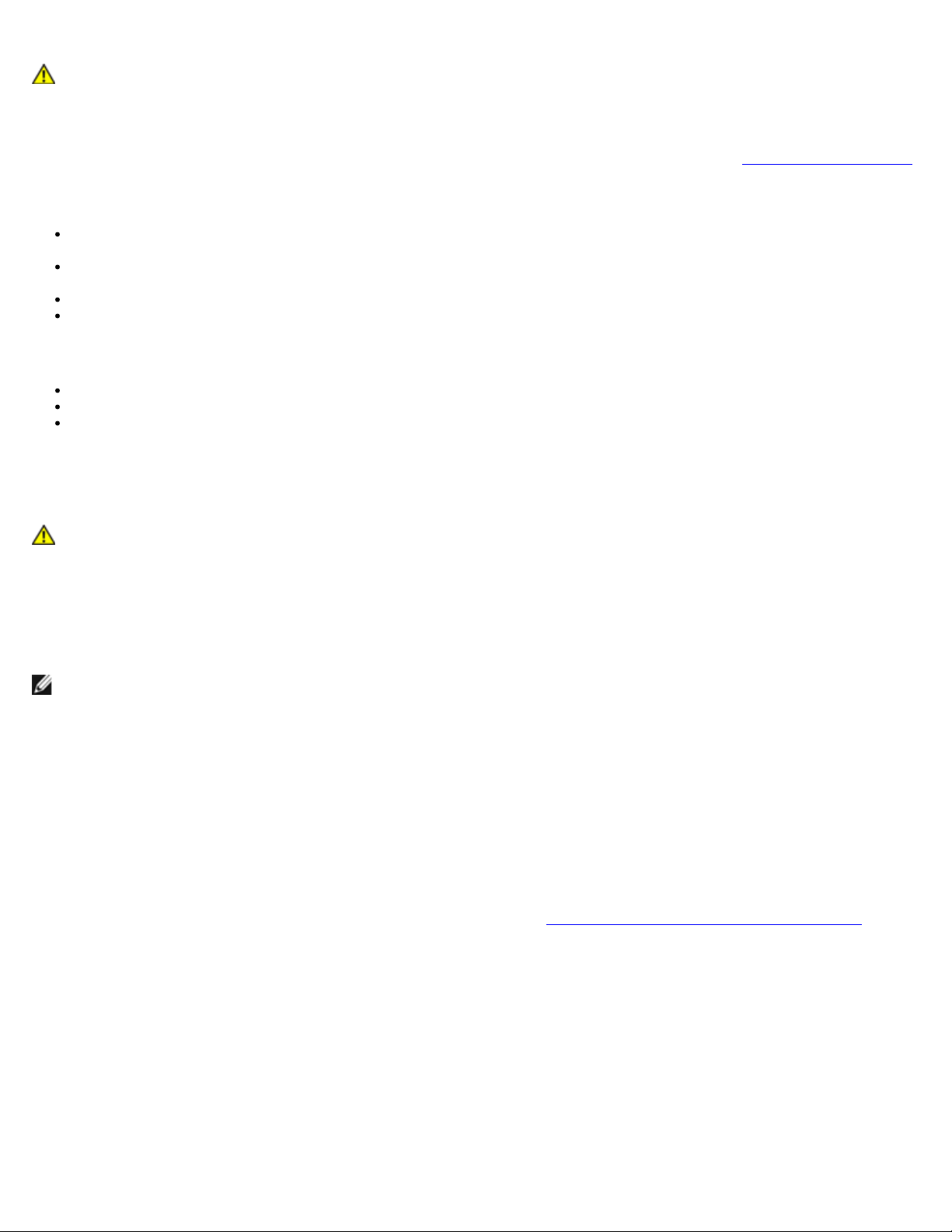
Dell Precision M6400 Manuale di Servizio
ATTENZIONE: prima di effettuare interventi sui componenti interni del computer, leggere le informazioni
sulla sicurezza fornite con il computer. Per ulteriori informazioni sulle protezioni ottimali, visitare l'home
page sulla conformità regolamentare nel sito www.dell.com all'indirizzo
www.dell.com/regulatory_compliance.
SE L'INDICATORE DI ALIMENTAZIONE È BLU E IL COMPUTER NON RISPONDE — Consultare Indicatori di diagnostica
SE L'INDICATORE DI ALIMENTAZIONE È SPENTO — Il computer è spento o non è alimentato.
Collegare nuovamente il cavo di alimentazione al connettore di alimentazione sul retro del computer e alla presa
elettrica.
Verificare che il computer si accenda correttamente anche senza le ciabatte, i cavi prolunga e altri dispositivi di
protezione elettrica.
Verificare che le ciabatte utilizzate siano collegate a una presa elettrica e siano accese.
Accertarsi che la presa elettrica funzioni collegandovi un altro apparecchio, ad esempio una lampada.
ELIMINARE LE INTERFERENZE — Alcune possibili cause di interferenza sono:
Cavi di prolunga di alimentazione, per tastiere e per mouse;
Un numero eccessivo di dispositivi collegati alla stessa ciabatta;
Più multiprese collegate alla stessa presa elettrica.
Problemi relativi all'audio e agli altoparlanti
ATTENZIONE: prima di effettuare interventi sui componenti interni del computer, leggere le informazioni
sulla sicurezza fornite con il computer. Per ulteriori informazioni sulle protezioni ottimali, visitare l'home
page sulla conformità regolamentare nel sito www.dell.com all'indirizzo
www.dell.com/regulatory_compliance.
.
Assenza di audio dagli altoparlanti
N.B.: la regolazione del volume di alcuni lettori MP3 e di altri supporti ha la precedenza sulle impostazioni di Windows.
Verificare sempre che il volume del lettore non sia stato abbassato o spento.
REGOLARE IL VOLUME DI WINDOWS — Fare clic o doppio clic sull'icona raffigurante un altoparlante nell'angolo inferiore
destro dello schermo. Accertarsi che il volume sia regolato su un livello udibile e che l'audio non sia stato disattivato.
SCOLLEGARE LE CUFFIE DAL RELATIVO CONNETTORE — Se le cuffie sono collegate al relativo connettore sul pannello
frontale del computer, viene automaticamente disattivato l'audio proveniente dagli altoparlanti.
ELIMINARE POSSIBILI INTERFERENZE — Spegnere ventole, lampade a fluorescenza o alogene situate in prossimità del
computer e controllare se causano interferenze.
ESEGUIRE RISOLUZIONE DEI PROBLEMI HARDWARE — Consultare Risoluzione dei problemi relativi all'hardware
.
Assenza di audio dalle cuffie
CONTROLLARE I COLLEGAMENTI DEL CAVO DELLE CUFFIE — Verificare che il cavo delle cuffie sia saldamente inserito
nel connettore delle cuffie. Consultare la Guida all'installazione e alla consultazione rapida per il computer all'indirizzo
support.dell.com.
REGOLARE IL VOLUME DI WINDOWS — Fare clic o doppio clic sull'icona raffigurante un altoparlante nell'angolo inferiore
destro dello schermo. Accertarsi che il volume sia regolato su un livello udibile e che l'audio non sia stato disattivato.
file:///T|/htdocs/systems/wsm6400/it/sm/trouble.htm[11/16/2012 11:07:51 AM]
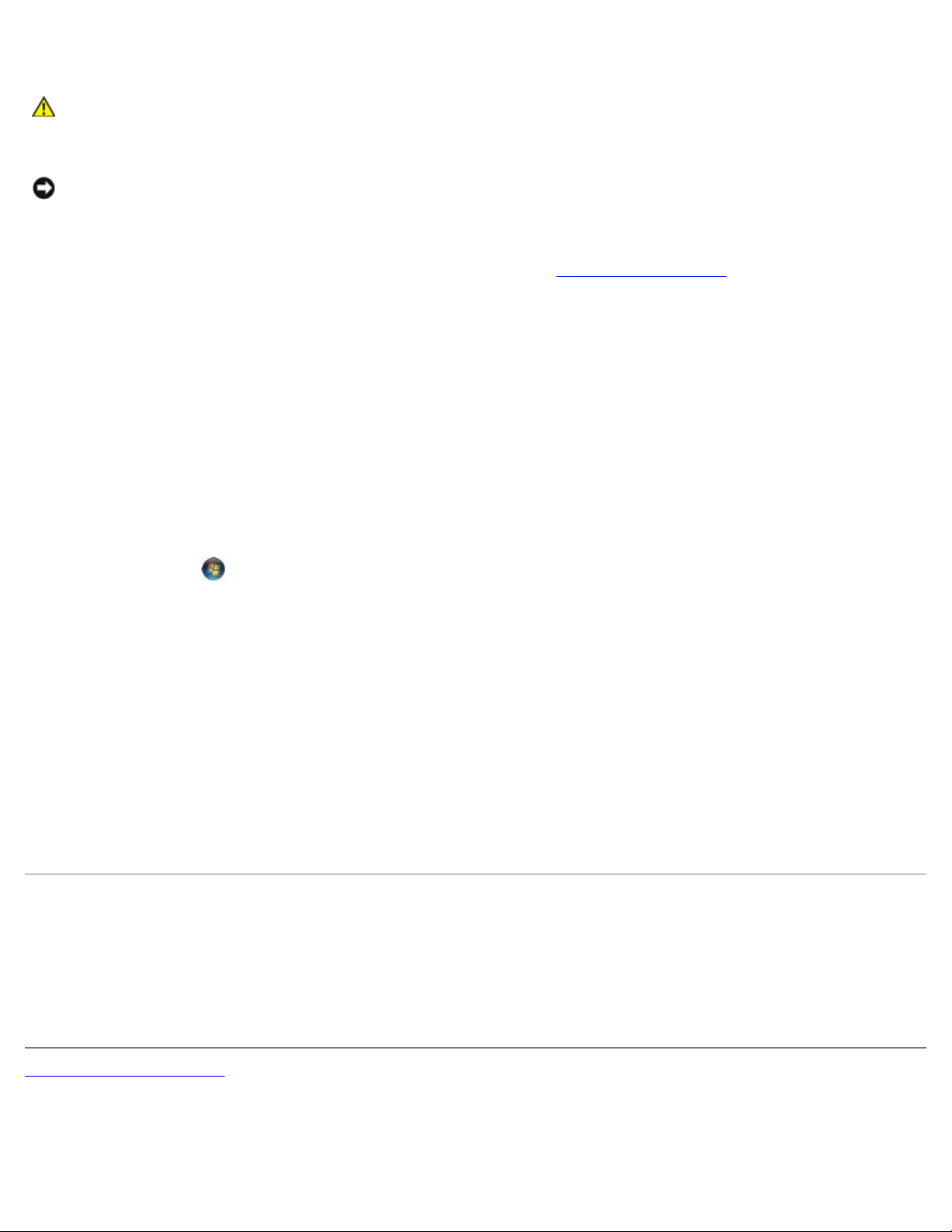
Dell Precision M6400 Manuale di Servizio
Problemi relativi al video e allo schermo
ATTENZIONE: prima di effettuare interventi sui componenti interni del computer, leggere le informazioni
sulla sicurezza fornite con il computer. Per ulteriori informazioni sulle protezioni ottimali, visitare l'home
page sulla conformità regolamentare nel sito www.dell.com all'indirizzo
www.dell.com/regulatory_compliance.
AVVISO: se il computer viene fornito con una scheda grafica PCI installata, non è necessario rimuovere la scheda
quando si installano schede grafiche aggiuntive; la scheda si rivela invece necessaria nelle procedure di risoluzione dei
problemi. Quando si rimuove la scheda, riporla in un luogo sicuro. Per informazioni sulla scheda grafica, visitare
support.dell.com.
CONTROLLARE GLI INDICATORI DELLA DIAGNOSTICA — Consultare Indicatori di diagnostica
CONTROLLARE LE IMPOSTAZIONI DELLO SCHERMO — Consultare la Guida alla tecnologia Dell™ all'indirizzo
support.dell.com.
REGOLARE LE IMPOSTAZIONI DELLO SCHERMO DI WINDOWS —
Windows XP:
1. Fare clic su Start ® Pannello di controllo ® Aspetto e temi.
2. Fare clic sull'area che si desidera modificare o fare clic sull'icona Schermo.
3. Provare diverse impostazioni per Colori e Risoluzione dello schermo.
Windows Vista:
.
1. Fare clic su Start
schermo.
2. Regolare le impostazioni della risoluzione e dei colori nel modo desiderato.
® Pannello di controllo ® Hardware e suoni ® Personalizzazione ® Impostazioni
Se è visibile solo parte dello schermo
COLLEGARE UN MONITOR ESTERNO —
1. Arrestare il sistema e collegare un monitor esterno al computer.
2. Accendere il computer e il monitor, quindi regolare la luminosità e il contrasto del monitor.
Se il monitor esterno funziona, è possibile che lo schermo del computer o il controller video sia difettoso. Contattare il
supporto tecnico di Dell.
Servizio Dell Technical Update
Il servizio Dell Technical Update invia tramite posta elettronica degli avvisi circa la disponibilità di aggiornamenti software e
hardware per il computer in uso. Il servizio è gratuito e può essere personalizzato per quanto riguarda contenuti, formato e
frequenza di ricezione degli avvisi.
Per iscriversi al servizio Dell Technical Update, accedere al sito Web support.dell.com.
Torna alla pagina Sommario
file:///T|/htdocs/systems/wsm6400/it/sm/trouble.htm[11/16/2012 11:07:51 AM]
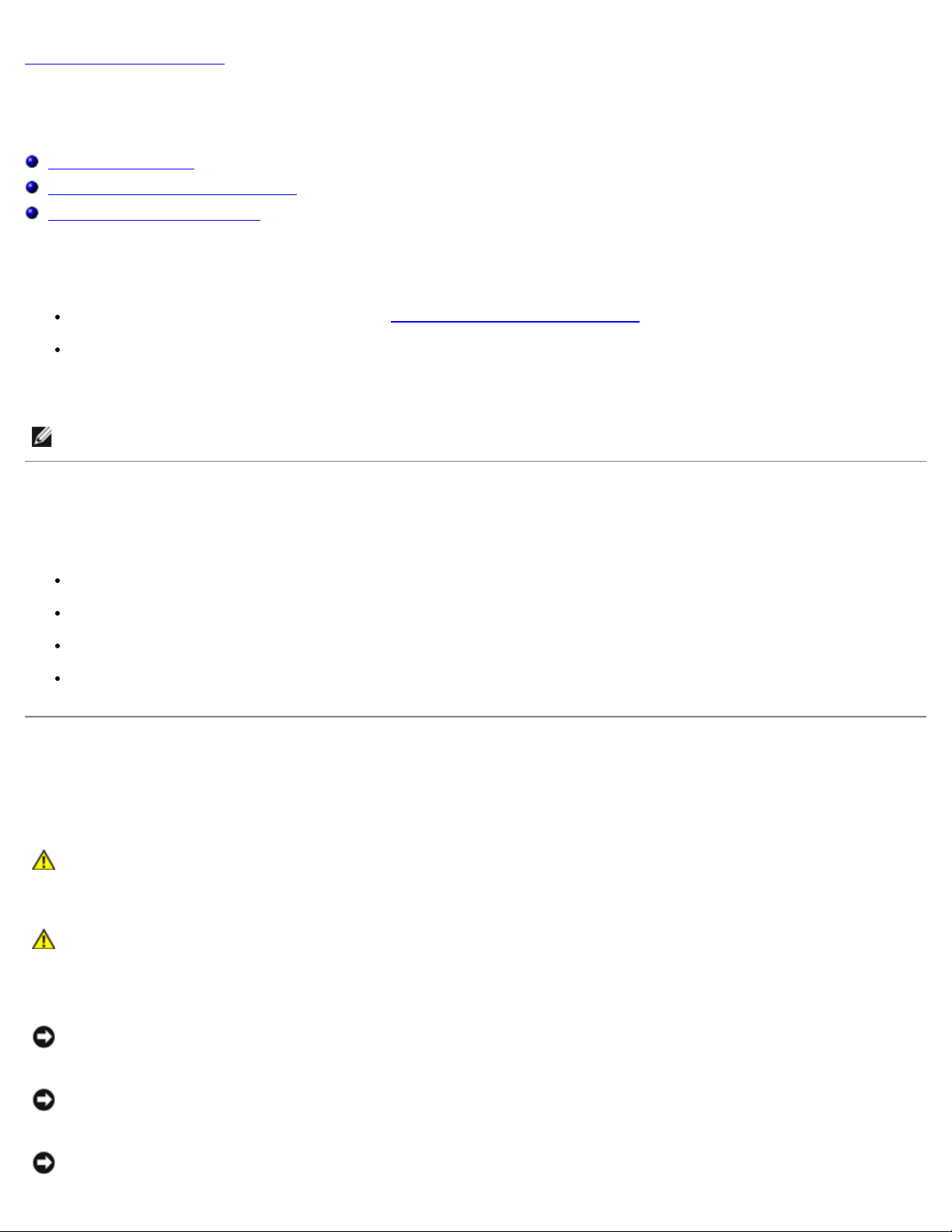
Dell Precision M6400 Manuale di Servizio
Torna alla pagina Sommario
Operazioni con il computer
Dell Precision™ M6400 Manuale di Servizio
Strumenti consigliati
Interventi preliminari sul computer
Dopo gli interventi preliminari
Il presente documento illustra le procedure per la rimozione e l'installazione dei componenti nel computer. Salvo diversamente
indicato, ciascuna procedura presuppone che:
Siano state eseguite le istruzioni descritte in Interventi preliminari sul computer.
Siano state lette le informazioni sulla sicurezza spedite con il computer. Per ulteriori informazioni sulle protezioni
ottimali, visitare l'home page sulla conformità regolamentare nel sito www.dell.com all'indirizzo
www.dell.com/regulatory_compliance.
N.B.: il colore del computer e di alcuni componenti potrebbe apparire diverso da quello mostrato in questo documento.
Strumenti consigliati
Le procedure in questo documento possono richiedere gli attrezzi seguenti:
Cacciavite a lama piatta piccolo
Giravite a croce
Graffietto piccolo in plastica
Aggiornamento del BIOS flash (consultare il sito Web del supporto tecnico di Dell all'indirizzo support.dell.com).
Interventi preliminari sul computer
Per proteggere il computer da eventuali danni e per la sicurezza personale, attenersi alle indicazioni sulla sicurezza riportate di
seguito.
ATTENZIONE: prima di effettuare interventi sui componenti interni del computer, leggere le informazioni
sulla sicurezza fornite con il computer. Per ulteriori informazioni sulle protezioni ottimali, visitare l'home
page sulla conformità regolamentare nel sito www.dell.com all'indirizzo
www.dell.com/regulatory_compliance.
ATTENZIONE: diverse riparazioni possono essere eseguite solo da un addetto alla manutenzione
certificato. Eseguire la risoluzione dei problemi e le riparazioni più semplici solo in base all’autorizzazione
presente nella documentazione del prodotto o come indicato dal team di assistenza e supporto online o
telefonico. Danni dovuti a riparazioni non autorizzate da Dell non sono coperte dalla garanzia. Leggere e
seguire le istruzioni sulla sicurezza fornite con il prodotto.
AVVISO: per evitare eventuali scariche elettrostatiche, scaricare a terra l'elettricità statica del corpo utilizzando una
fascetta da polso per la messa a terra o toccando a intervalli regolari una superficie metallica non verniciata (quale un
connettore sul retro del computer.
AVVISO: maneggiare con cura componenti e schede. Non toccare i componenti o i contatti sulle schede. Le schede
vanno afferrate per i bordi o per la staffa metallica di montaggio. Tenere un componente, quale un processore, dai
bordi e non dai piedini.
AVVISO: per scollegare un cavo, afferrare il connettore o il serracavi, non il cavo stesso. Nel caso dei connettori dei
file:///T|/htdocs/systems/wsm6400/it/sm/before.htm[11/16/2012 11:07:56 AM]
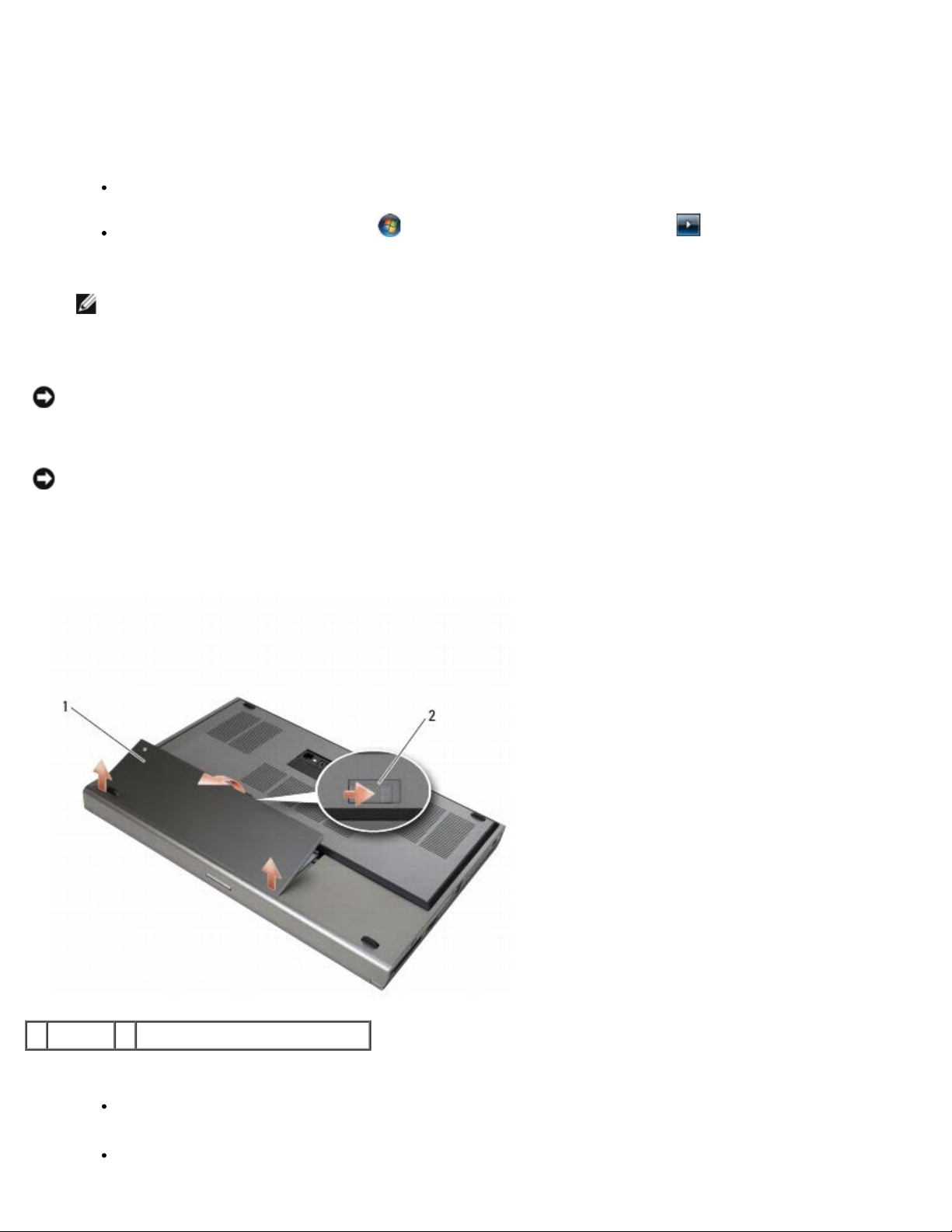
Dell Precision M6400 Manuale di Servizio
cavi con linguette di blocco, premere verso l'interno sulle linguette di blocco per sbloccare il connettore. Per collegare
un cavo, accertarsi che entrambi i connettori siano allineati e orientati in modo corretto onde evitare di danneggiare il
connettore e/o i relativi piedini.
1. Assicurarsi che la superficie di lavoro sia piana e pulita per prevenire eventuali graffi al coperchio del computer.
2. Arrestare il sistema.
In Windows XP, fare clic su Start ® Spegni computer ® Spegni.
In Windows Vista, fare clic su Start , fare clic sull'icona a forma di freccia , quindi fare clic su Arresta
sistema per spegnere il computer.
N.B.: accertarsi che il computer sia spento e non si trovi in una modalità di risparmio energia. Se non è possibile
arrestare il sistema usando il sistema operativo, tenere premuto il pulsante di accensione per 4 secondi.
3. Scollegare il computer e tutte le periferiche collegate dalle rispettive prese elettriche.
AVVISO: per disconnettere un cavo di rete, scollegare il cavo prima dal computer e poi dallo spinotto di rete a muro.
4. Scollegare dal computer il telefono o i cavi di rete.
AVVISO: per evitare danni alla scheda di sistema, rimuovere la batteria dall'apposito alloggiamento prima di eseguire
interventi sul computer.
5. Capovolgere il computer.
6. Far scorrere il dispositivo di chiusura della batteria e rimuovere la batteria.
1 Batteria 2 Chiusura a scatto della batteria
7. Scollegare tutti i dispositivi esterni e rimuovere tutte le schede prima di iniziare le operazioni con il computer:
Per rimuovere una scheda (ad esempio, una scheda ExpressCard), consultare la Guida alla tecnologia Dell™
all'indirizzo support.dell.com.
Per disinserire il computer da una periferica di alloggiamento, consultare i documenti E-Port User's Guide ed E-
file:///T|/htdocs/systems/wsm6400/it/sm/before.htm[11/16/2012 11:07:56 AM]
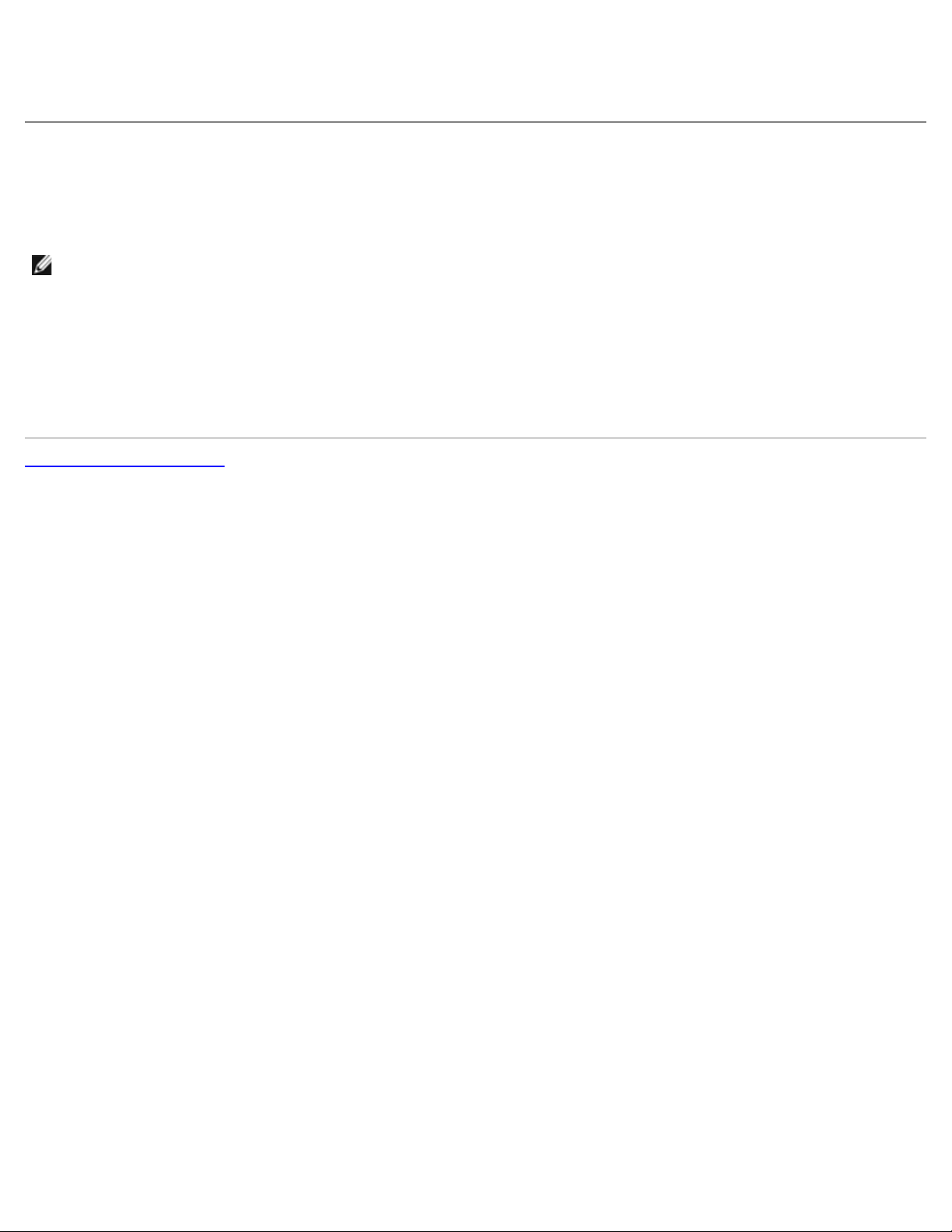
Dell Precision M6400 Manuale di Servizio
Port Plus User's Guide all'indirizzo support.dell.com.
8. Capovolgere il computer, aprire lo schermo e premere il pulsante di accensione per mettere a terra la scheda di
sistema.
Dopo gli interventi preliminari
Una volta completate le procedure di sostituzione e prima di accendere il computer, accertarsi di collegare periferiche esterne,
schede, cavi e così via.
N.B.: per evitare di danneggiare il computer, utilizzare soltanto la batteria progettata per questo specifico computer
Dell. Non utilizzare batterie progettate per altri computer Dell.
1. Collegare le periferiche esterne, ricollocare i cavi e connettere i cavi telefonici o di rete al computer.
2. Far scorrere la batteria nell'apposito alloggiamento fino a quando non scatta in posizione.
3. Collegare alle prese elettriche il computer e le periferiche collegate.
4. Accendere il computer.
Torna alla pagina Sommario
file:///T|/htdocs/systems/wsm6400/it/sm/before.htm[11/16/2012 11:07:56 AM]
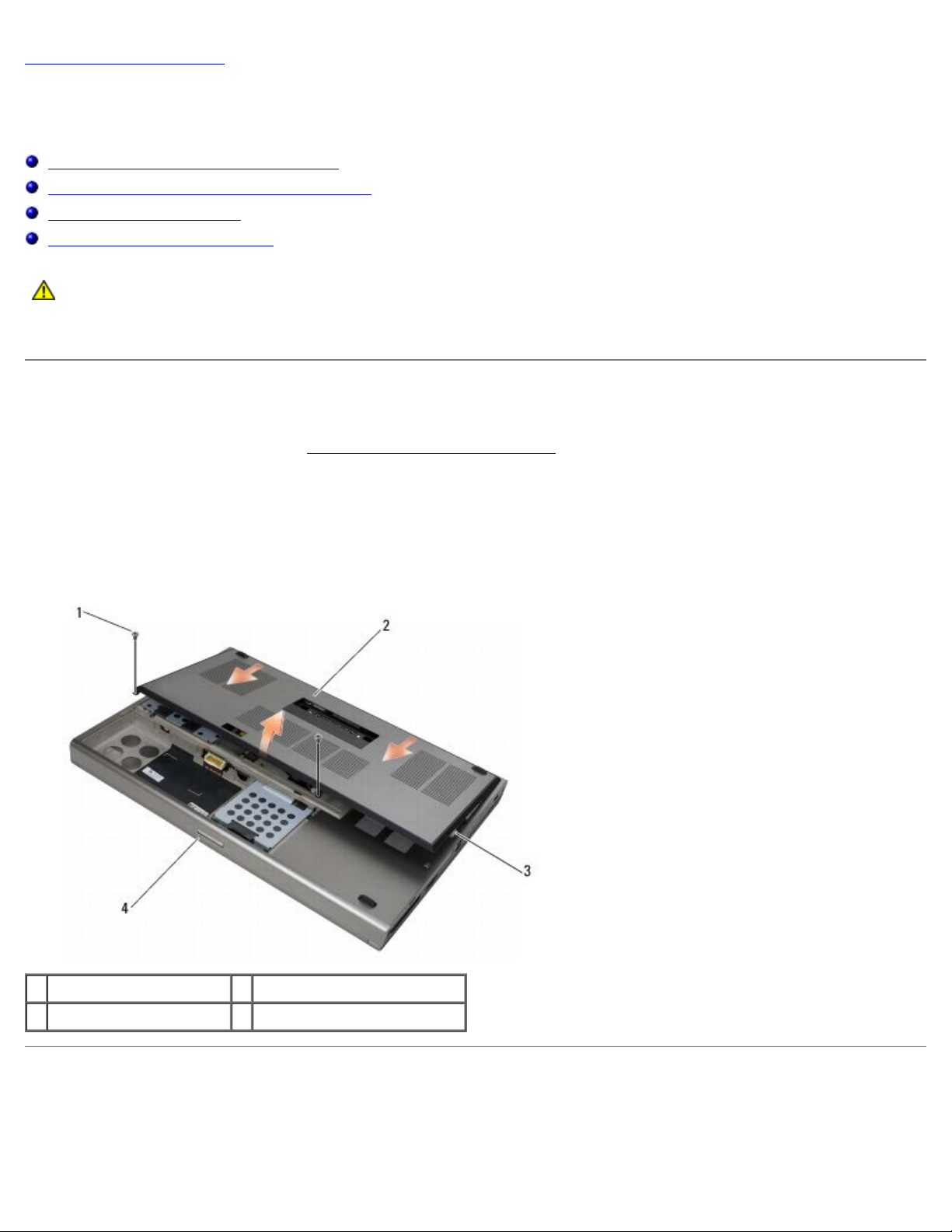
Dell Precision M6400 Manuale di Servizio
2. Far scorrere il coperchio verso la parte posteriore del computer per agganciare le linguette e fissare saldamente il
Torna alla pagina Sommario
Gruppo base
Dell Precision™ M6400 Manuale di Servizio
Rimozione del coperchio del gruppo base
Ricollocamento del coperchio del gruppo base
Rimozione del gruppo base
Ricollocamento del gruppo base
ATTENZIONE: prima di effettuare interventi sui componenti interni del computer, leggere le informazioni
sulla sicurezza fornite con il computer. Per ulteriori informazioni sulle protezioni ottimali, visitare l'home
page sulla conformità regolamentare nel sito www.dell.com all'indirizzo
www.dell.com/regulatory_compliance.
Rimozione del coperchio del gruppo base
1. Seguire le procedure descritte in Interventi preliminari sul computer.
2. Chiudere lo schermo e capovolgere il computer.
3. Rimuovere le due viti M3 x 3 mm.
4. Far scorrere il coperchio verso la parte anteriore del computer per rilasciare le linguette dal gruppo base.
5. Rimuovere il coperchio dal gruppo base.
1 Viti M2 x 3 mm (2) 2 Coperchio
3 Linguette sul fondo (10) 4 Vista anteriore del computer
Ricollocamento del coperchio del gruppo base
1. Allineare le linguette agli slot sul gruppo base.
file:///T|/htdocs/systems/wsm6400/it/sm/base.htm[11/16/2012 11:08:00 AM]
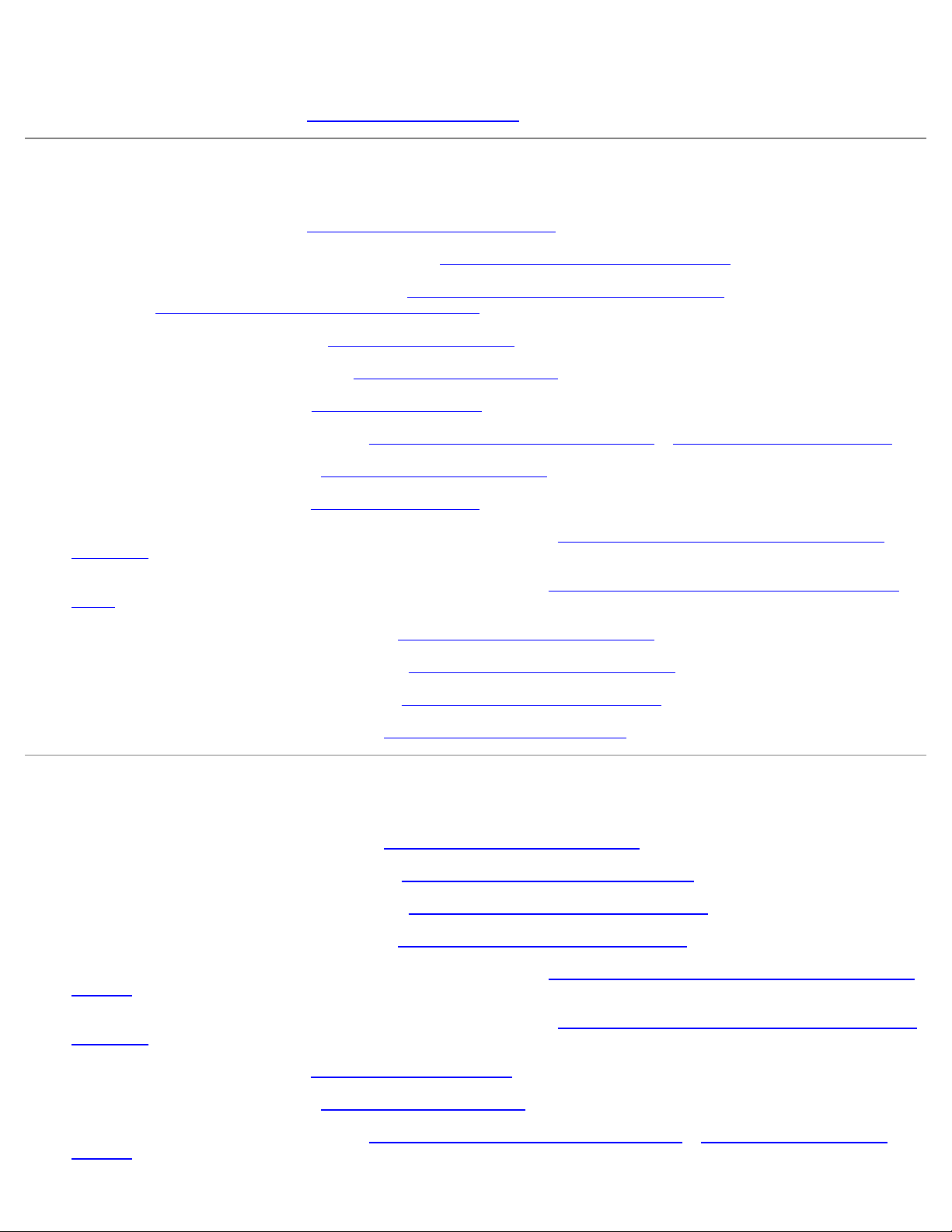
Dell Precision M6400 Manuale di Servizio
coperchio al gruppo base.
3. Riposizionare le viti M2 x 3 mm.
4. Seguire le procedure descritte in Dopo gli interventi preliminari
Rimozione del gruppo base
1. Seguire le procedure descritte in Interventi preliminari sul computer.
.
2. Rimuovere il coperchio del gruppo base (consultare Rimozione del coperchio del gruppo base
3. Rimuovere il disco rigido principale (consultare Rimozione del disco rigido principale (HDD1)
(consultare Rimozione del disco rigido secondario (HDD2)
4. Rimuovere l'unità ottica (consultare Rimozione dell'unità ottica
5. Rimuovere il coperchio LED (consultare Rimozione del coperchio LED
6. Rimuovere la tastiera (consultare Rimozione della tastiera
7. Rimuovere il gruppo schermo (consultare Rimozione dello schermo Edge- to-Edge
8. Rimuovere il palm rest (consultare Rimozione del gruppo palm rest
9. Rimuovere la ventola (consultare Rimozione della ventola
10. Rimuovere il gruppo dissipatore di calore del processore (consultare Rimozione del gruppo dissipatore di calore del
processore).
11. Rimuovere il gruppo scheda video/dissipatore di calore (consultare Rimozione del gruppo scheda video/dissipatore di
calore).
12. Rimuovere la gabbia della scheda (consultare Rimozione della gabbia delle schede
13. Rimuovere la scheda di I/O sinistra (consultare Rimozione della scheda di I/O sinistra
14. Rimuovere la scheda di I/O destra (consultare Rimozione della scheda di I/O destra
).
).
).
).
o Rimozione del gruppo schermo).
).
).
).
).
).
).
) e il disco rigido secondario
15. Rimuovere la scheda di sistema (consultare Rimozione della scheda di sistema
).
Ricollocamento del gruppo base
1. Ricollocare la scheda di sistema (consultare Sostituzione della scheda di sistema).
2. Ricollocare la scheda di I/O destra (consultare Ricollocamento della scheda di I/O destra
3. Ricollocare la scheda di I/O sinistra (consultare Ricollocamento della scheda di I/O sinistra
4. Ricollocare la gabbia della scheda (consultare Ricollocamento della gabbia delle schede
5. Ricollocare il gruppo scheda video/dissipatore di calore (consultare Ricollocamento del gruppo scheda video/dissipatore
di calore).
6. Ricollocare il gruppo dissipatore di calore del processore (consultare Ricollocamento del gruppo dissipatore di calore del
processore).
7. Ricollocare la ventola (consultare Ricollocamento della ventola
8. Ricollocare il palm rest (consultare Ricollocamento del palm rest
9. Ricollocare il gruppo schermo (consultare Ricollocamento dello schermo Edge-to-Edge
schermo).
).
).
).
).
).
o Ricollocamento del gruppo
file:///T|/htdocs/systems/wsm6400/it/sm/base.htm[11/16/2012 11:08:00 AM]
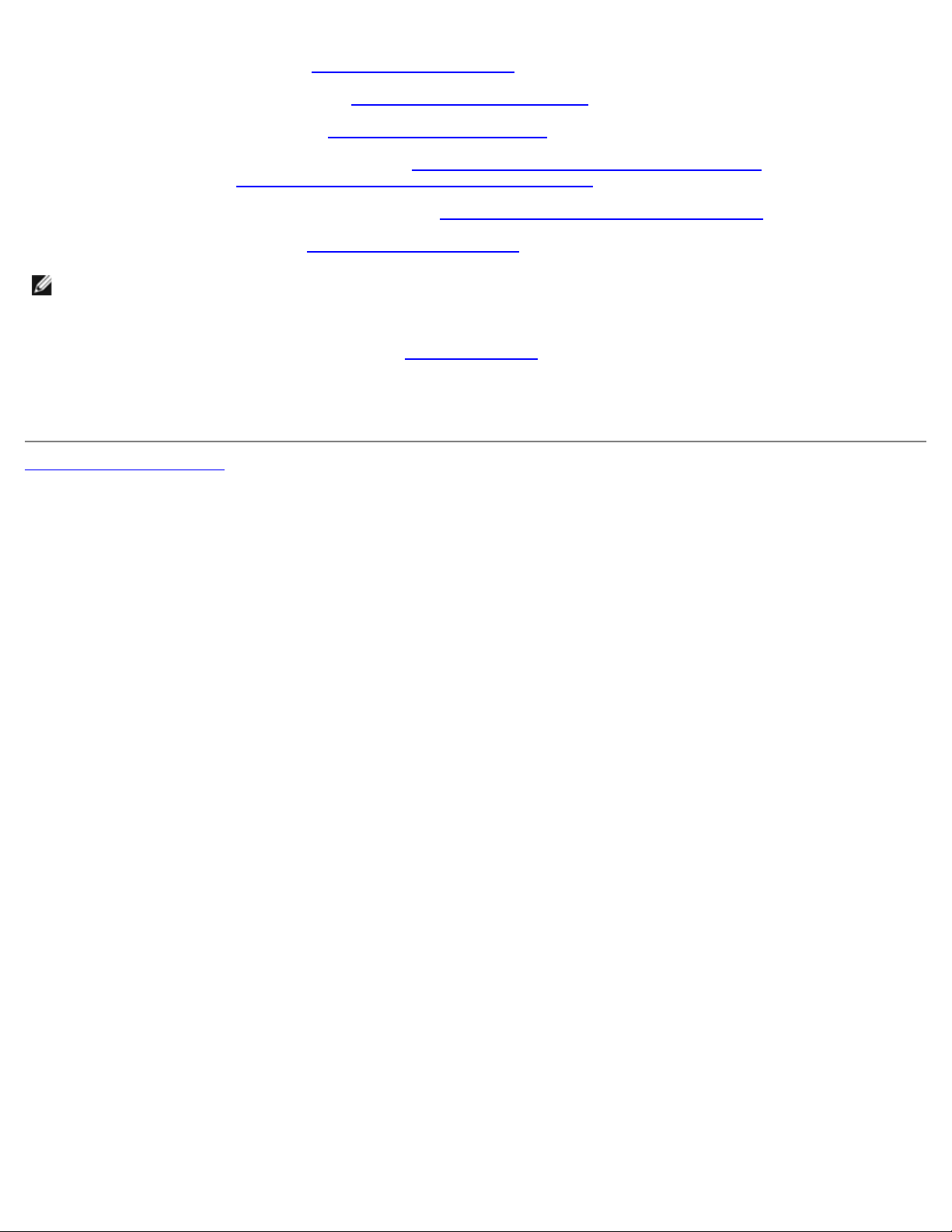
Dell Precision M6400 Manuale di Servizio
10. Ricollocare la tastiera (consultare Ricollocamento della tastiera).
11. Rimontare il coperchio LED (consultare Ricollocamento del coperchio LED
12. Ricollocare l'unità ottica (consultare Ricollocamento dell'unità ottica
13. Ricolllocare il disco rigido principale (consultare Ricollocamento del disco rigido principale (HDD1)
secondario (consultare Ricollocamento del disco rigido secondario (HDD2)
14. Ricollocare il coperchio del gruppo base (consultare Ricollocamento del coperchio del gruppo base
15. Seguire le procedure descritte in Dopo gli interventi preliminari
N.B.: se si utilizza un disco del programma di aggiornamento del BIOS per aggiornare il BIOS, premere <F12> prima di
inserire il disco al fine di impostare il sistema per l'avvio dal disco solo in questa occasione. Altrimenti, è necessario
aprire il programma di configurazione del sistema per modificare l'ordine di avvio predefinito.
16. Aggiornare il BIOS per ripristinarlo (consultare Ripristino del BIOS
17. Avviare il programma di configurazione del sistema per aggiornare il BIOS sulla nuova scheda di sistema con il Numero
di servizio del computer. Per maggiori informazioni sull'utilizzo del programma di configurazione del sistema, vedere la
Guida alla tecnologia Dell™ all'indirizzo support.dell.com.
Torna alla pagina Sommario
.
per maggiori informazioni).
).
).
) e il disco rigido
).
).
file:///T|/htdocs/systems/wsm6400/it/sm/base.htm[11/16/2012 11:08:00 AM]
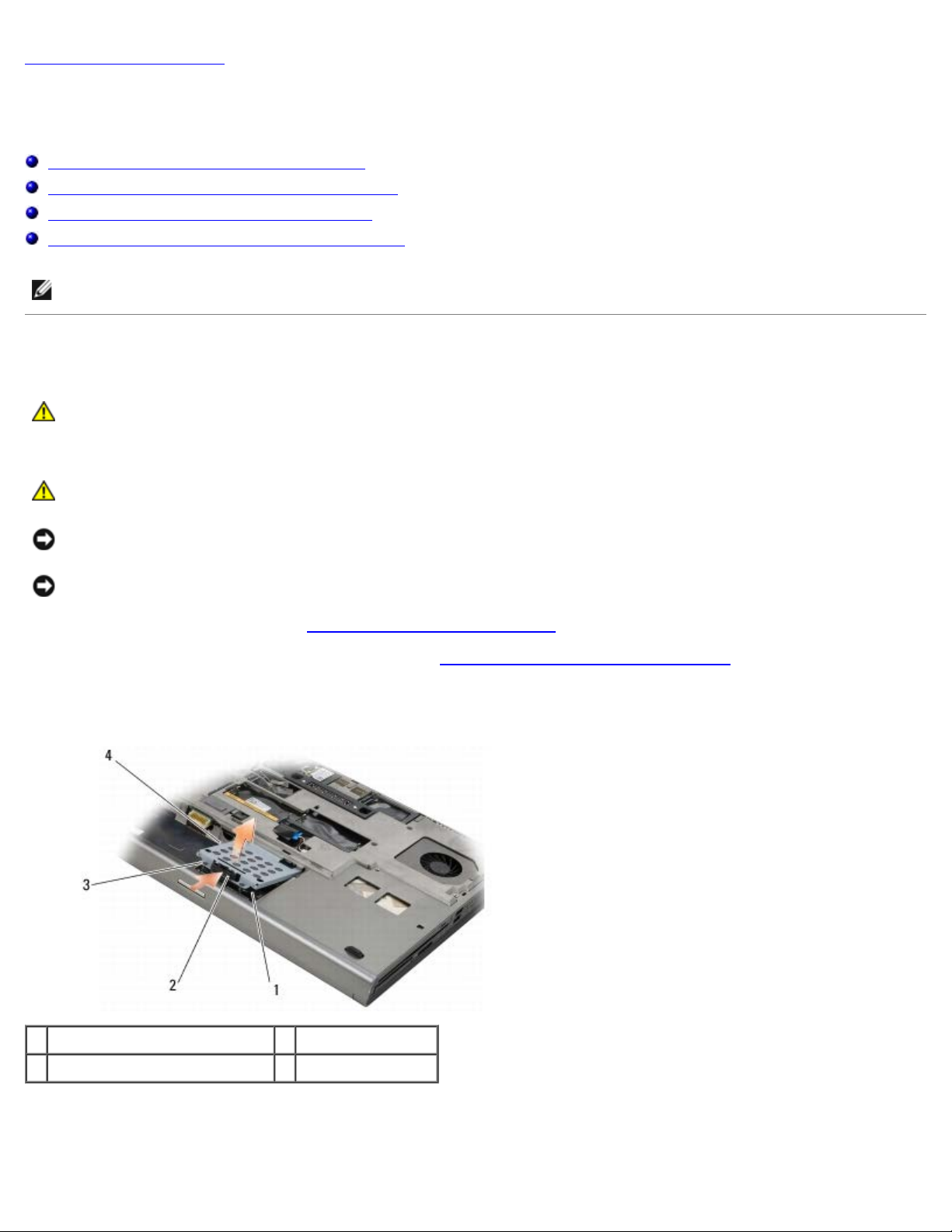
Dell Precision M6400 Manuale di Servizio
Torna alla pagina Sommario
Disco rigido
Dell Precision™ M6400 Manuale di Servizio
Rimozione del disco rigido principale (HDD1)
Ricollocamento del disco rigido principale (HDD1)
Rimozione del disco rigido secondario (HDD2)
Ricollocamento del disco rigido secondario (HDD2)
N.B.: Dell non garantisce la compatibilità, né fornisce supporto per dischi rigidi ottenuti da fornitori diversi da Dell.
Rimozione del disco rigido principale (HDD1)
ATTENZIONE: prima di effettuare interventi sui componenti interni del computer, leggere le informazioni
sulla sicurezza fornite con il computer. Per ulteriori informazioni sulle protezioni ottimali, visitare l'home
page sulla conformità regolamentare nel sito www.dell.com all'indirizzo
www.dell.com/regulatory_compliance.
ATTENZIONE: non toccare l'alloggiamento metallico del disco rigido se si rimuove il disco rigido dal
computer mentre l'unità è molto calda.
AVVISO: per evitare la perdita di dati, spegnere il computer prima di rimuovere il disco rigido. Non rimuovere il disco
rigido quando il computer è acceso o in stato di sospensione.
AVVISO: i dischi rigidi sono estremamente fragili. Fare attenzione quando si maneggia il disco rigido.
1. Seguire le procedure descritte in Interventi preliminari sul computer
2. Rimuovere il coperchio del gruppo base (consultare Rimozione del coperchio del gruppo base
3. Allentare le due viti di fissaggio sul supporto del disco rigido principale (HDD1) e rimuovere il supporto.loop
4. Spingere quindi tirare l'anello di sicurezza per rimuovere il coperchio.
.
).
1 Disco rigido principale (HDD1) 2 Anello di sicurezza
3 Viti di fissaggio (2) 4 Supporto
5. Usare la linguetta di estrazione per scollegare il disco rigido principale (HDD1) dal connettore sulla scheda di sistema e
rimuovere il disco rigido principale dal computer.
file:///T|/htdocs/systems/wsm6400/it/sm/hdd.htm[11/16/2012 11:08:04 AM]
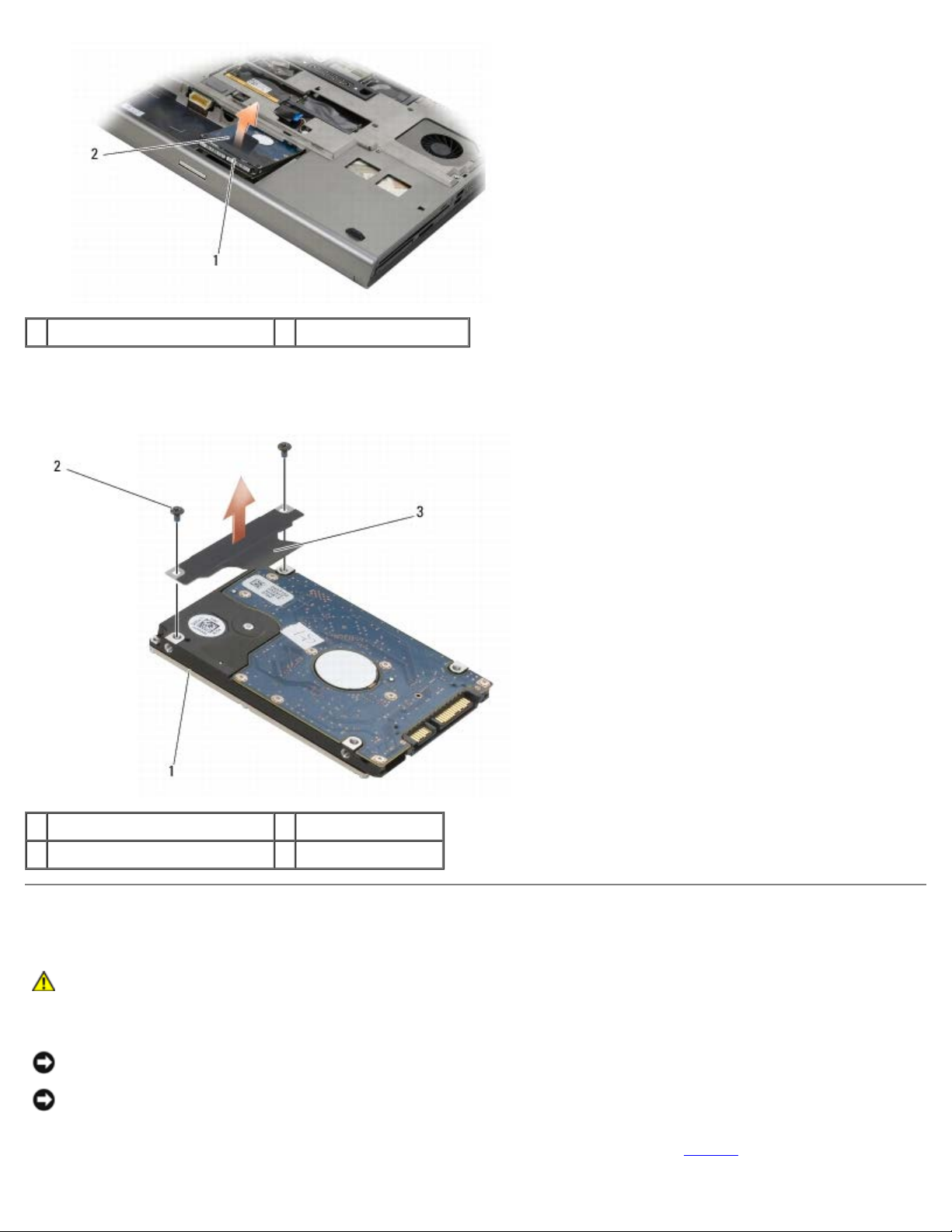
Dell Precision M6400 Manuale di Servizio
rimozione.
1 Disco rigido principale (HDD1) 2 Linguetta di estrazione
6. Rimuovere le due viti M3 x 3 mm che fissano la linguetta di estrazione al disco rigido principale (HDD1).
7. Conservare la linguetta di estrazione per utilizzarla con il disco rigido principale sostitutivo.
1 Disco rigido principale (HDD1) 2 Viti M3 x 3 mm (2)
3 Linguetta di estrazione
Ricollocamento del disco rigido principale (HDD1)
ATTENZIONE: prima di effettuare interventi sui componenti interni del computer, leggere le informazioni
sulla sicurezza fornite con il computer. Per ulteriori informazioni sulle protezioni ottimali, visitare l'home
page sulla conformità regolamentare nel sito www.dell.com all'indirizzo
www.dell.com/regulatory_compliance.
AVVISO: i dischi rigidi sono estremamente fragili. Fare attenzione quando si maneggia il disco rigido.
AVVISO: esercitare una pressione uniforme per far scorrere il disco rigido in posizione. Una forza eccessiva potrebbe
causare danni al connettore.
1. Applicare al nuovo disco rigido principale (HDD1) la linguetta di estrazione rimossa al punto 7
file:///T|/htdocs/systems/wsm6400/it/sm/hdd.htm[11/16/2012 11:08:04 AM]
della procedura di
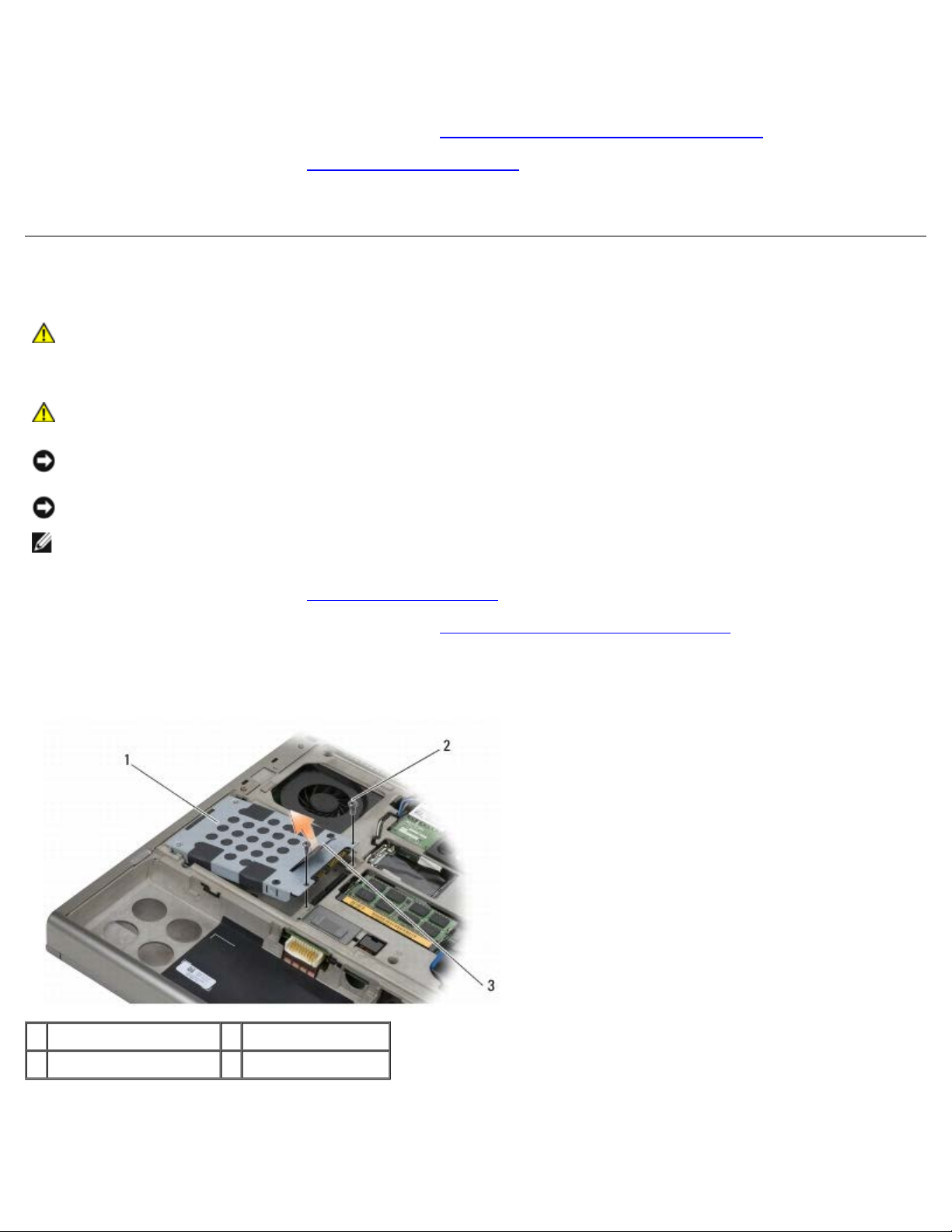
Dell Precision M6400 Manuale di Servizio
2. Collocare il disco rigido principale (HDD1) nel computer e farlo scorrere nel connettore sulla scheda di sistema.
3. Ricollocare il coperchio sul disco rigido principale (HDD1) e stringere le due viti di fissaggio.
4. Ricollocare il coperchio del gruppo base (consultare Ricollocamento del coperchio del gruppo base
5. Seguire le procedure descritte in Dopo gli interventi preliminari
6. Installare il sistema operativo, i driver e le utilità del computer, come richiesto. Per ulteriori informazioni, consultare la
Guida all'installazione e alla consultazione rapida fornita con il computer o disponibile all'indirizzo support.dell.com.
.
).
Rimozione del disco rigido secondario (HDD2)
ATTENZIONE: prima di effettuare interventi sui componenti interni del computer, leggere le informazioni
sulla sicurezza fornite con il computer. Per ulteriori informazioni sulle protezioni ottimali, visitare l'home
page sulla conformità regolamentare nel sito www.dell.com all'indirizzo
www.dell.com/regulatory_compliance.
ATTENZIONE: non toccare l'alloggiamento metallico del disco rigido se si rimuove il disco rigido dal
computer mentre l'unità è molto calda.
AVVISO: per evitare la perdita di dati, spegnere il computer prima di rimuovere il disco rigido. Non rimuovere il disco
rigido quando il computer è acceso o in stato di sospensione.
AVVISO: i dischi rigidi sono estremamente fragili. Fare attenzione quando si maneggia il disco rigido.
N.B.: il disco rigido secondario è opzionale. Se non è stato ordinato un disco rigido secondario, il supporto contiene una
scheda interposer.
1. Seguire le procedure descritte in Operazioni con il computer
2. Rimuovere il coperchio del gruppo base (consultare Rimozione del coperchio del gruppo base
3. Rimuovere le due viti M3 x 3 mm che fissano il supporto al computer.
4. Tirare la linguetta di estrazione per rimuovere il supporto.
1 Supporto 2 Viti M3 x 3 mm (2)
.
).
3 Linguetta di estrazione
5. Rimuovere le due viti M3 x 3 mm che fissano la linguetta di estrazione all'HDD2.
6. Rimuovere il supporto dal disco rigido secondario (HDD2). Se il computer non è dotato di un disco rigido secondario
(HDD2), rimuovere la protezione dal supporto.
file:///T|/htdocs/systems/wsm6400/it/sm/hdd.htm[11/16/2012 11:08:04 AM]
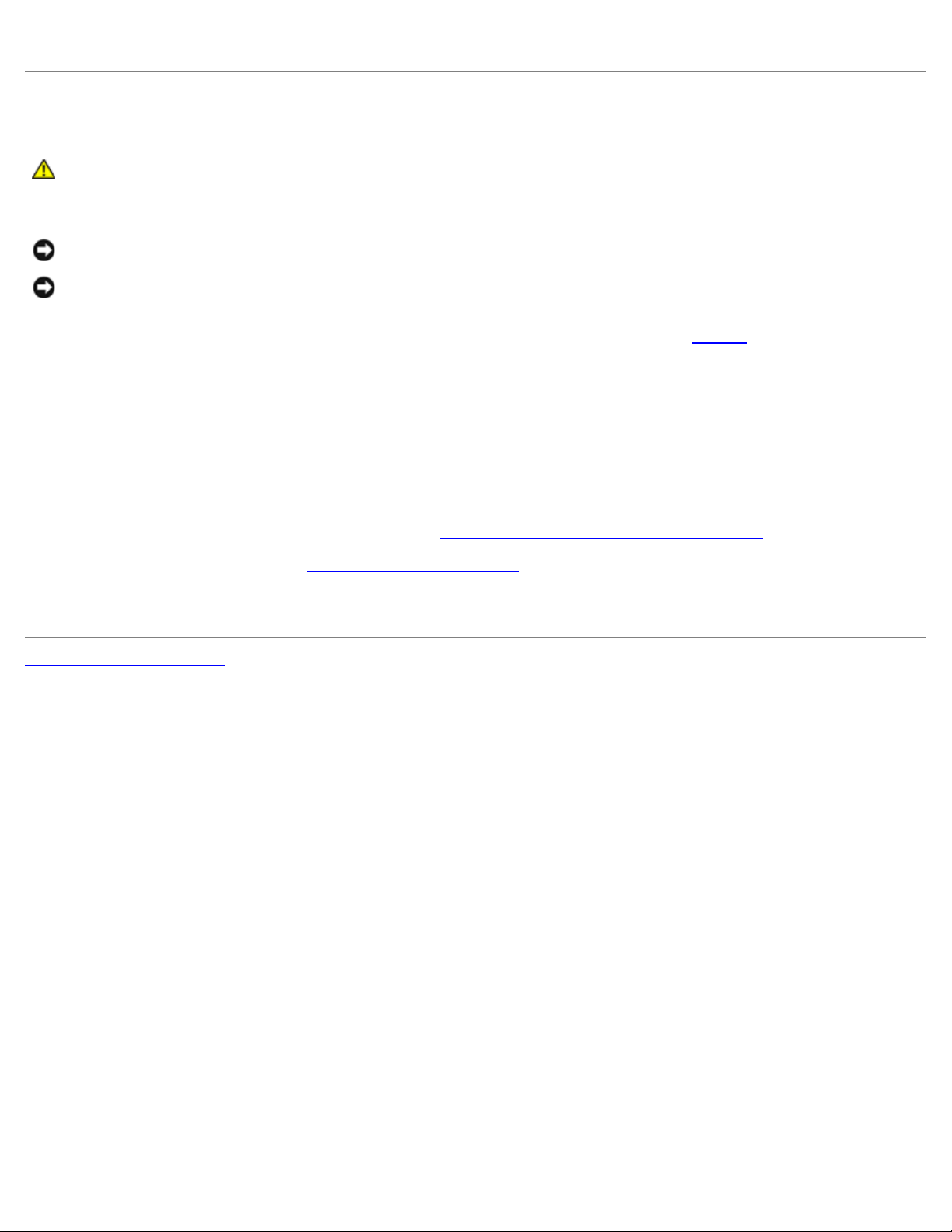
Dell Precision M6400 Manuale di Servizio
7. Rimuovere l'interposer dal disco rigido secondario (HDD2) o dalla protezione e riporlo.
Ricollocamento del disco rigido secondario (HDD2)
ATTENZIONE: prima di effettuare interventi sui componenti interni del computer, leggere le informazioni
sulla sicurezza fornite con il computer. Per ulteriori informazioni sulle protezioni ottimali, visitare l'home
page sulla conformità regolamentare nel sito www.dell.com all'indirizzo
www.dell.com/regulatory_compliance.
AVVISO: i dischi rigidi sono estremamente fragili. Fare attenzione quando si maneggia il disco rigido.
AVVISO: esercitare una pressione uniforme per far scorrere il disco rigido in posizione. Una forza eccessiva potrebbe
causare danni al connettore.
1. Collegare al nuovo disco rigido secondario (HDD2) la linguetta di estrazione rimossa al punto 7
rimozione.
2. Far scattare il supporto nel disco rigido secondario (HDD2).
3. Ricollocare le due viti M3 x 3 mm che fissano il disco rigido secondario (HDD2) al supporto.
4. Far scorrere i perni sul supporto negli slot sul gruppo base, quindi abbassare il disco rigido secondario (HDD2) per
inserirlo.
5. Ricollocare le due viti M3 x 3 mm che fissano il disco rigido secondario (HDD2) al computer.
6. Ricollocare il coperchio del gruppo base (consultare Ricollocamento del coperchio del gruppo base
7. Seguire le procedure descritte in Dopo gli interventi preliminari
8. Installare il sistema operativo, i driver e le utilità del computer, come richiesto. Per ulteriori informazioni, consultare la
Guida all'installazione e alla consultazione rapida fornita con il computer o disponibile all'indirizzo support.dell.com.
Torna alla pagina Sommario
.
della procedura di
).
file:///T|/htdocs/systems/wsm6400/it/sm/hdd.htm[11/16/2012 11:08:04 AM]
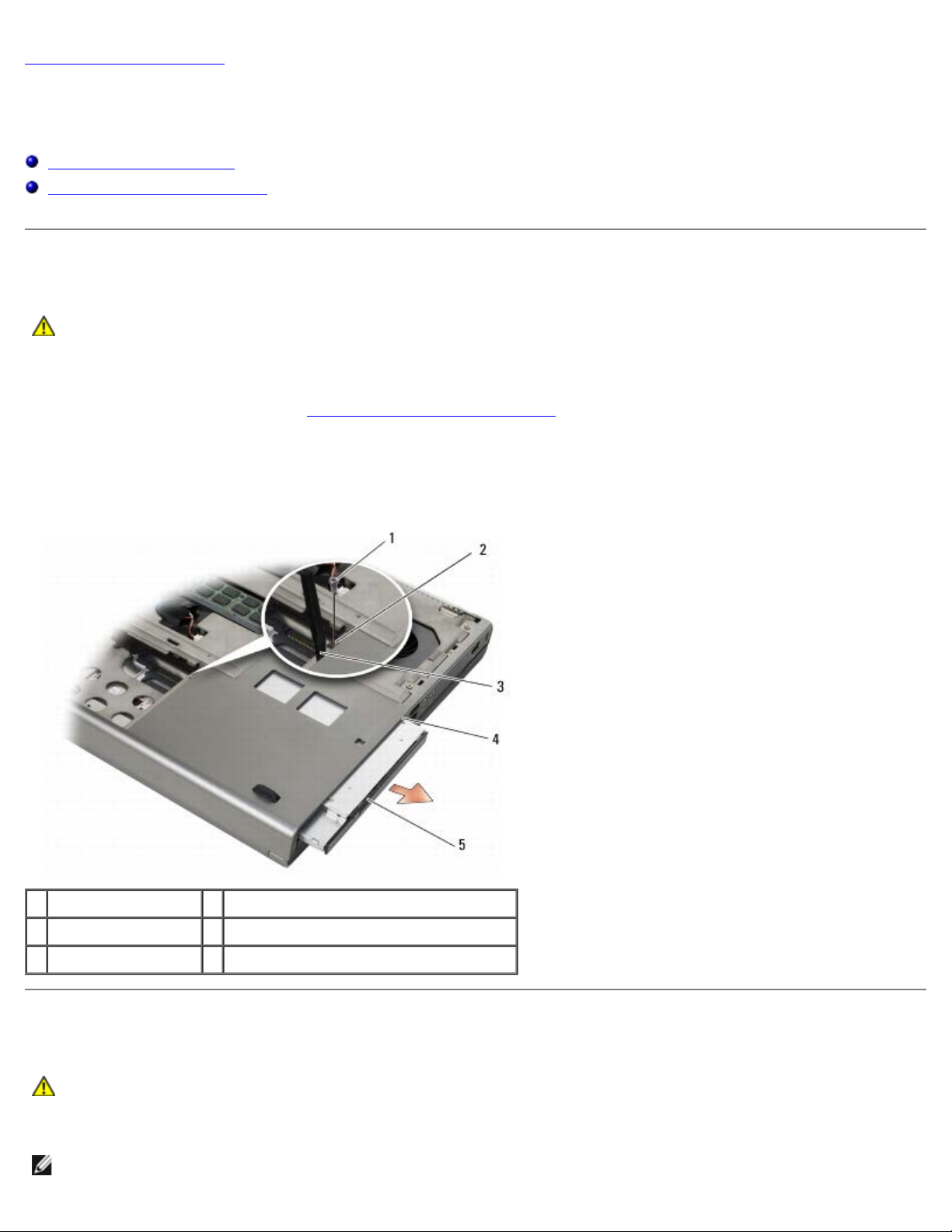
Dell Precision M6400 Manuale di Servizio
Torna alla pagina Sommario
Unità ottica
Dell Precision™ M6400 Manuale di Servizio
Rimozione dell'unità ottica
Ricollocamento dell'unità ottica
Rimozione dell'unità ottica
ATTENZIONE: prima di effettuare interventi sui componenti interni del computer, leggere le informazioni
sulla sicurezza fornite con il computer. Per ulteriori informazioni sulle protezioni ottimali, visitare l'home
page sulla conformità regolamentare nel sito www.dell.com all'indirizzo
www.dell.com/regulatory_compliance.
1. Seguire le procedure descritte in Interventi preliminari sul computer
2. Capovolgere il computer.
3. Rimuovere la vite M2.5 x 8 mm nell'alloggiamento batteria.
4. Usare la tacca accanto alla vite per spingere fuori l'unità ottica a sufficienza per estrarla dall'alloggiamento.
.
1 Vite M2.5 x 8mm 2 Tacca accanto alla vite
3 Graffietto di plastica 4 Alloggiamento per supporti multimediali
5 Unità ottica
Ricollocamento dell'unità ottica
ATTENZIONE: prima di effettuare interventi sui componenti interni del computer, leggere le informazioni
sulla sicurezza fornite con il computer. Per ulteriori informazioni sulle protezioni ottimali, visitare l'home
page sulla conformità regolamentare nel sito www.dell.com all'indirizzo
www.dell.com/regulatory_compliance.
N.B.: la vite di sicurezza sull'unità ottica è opzionale e potrebbe non essere stata installata sul computer in uso.
file:///T|/htdocs/systems/wsm6400/it/sm/optical.htm[11/16/2012 11:08:07 AM]
